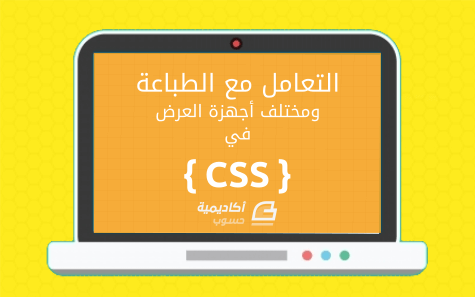البحث في الموقع
المحتوى عن 'css 101'.
-
يشرح هذا الجزء من سلسلة تعليم CSS كيف تعمل CSS في المتصفّحات وما الهدف من وجود DOM. سنتعلّم أيضًا كيف نُحلّل مستندًا بسيطًا. فهرس السلسلة: مدخل إلى أوراق الأنماط المتتالية (CSS). آلية عمل تعليمات CSS داخل المتصفحات. (هذا الدرس) المحددات (Selectors) في CSS. كيفية كتابة تعليمات CSS يسهل قراءتها. تنسيق نصوص صفحات الويب باستخدام CSS. التعامل مع الألوان في CSS. إضافة محتوى إلى صفحة ويب باستخدام CSS. تنسيق القوائم (Lists) في CSS. تعرف على الصناديق (Boxes) في CSS. رصف العناصر (Layout) في CSS. الجداول (Tables) في CSS. التعامل مع أجهزة العرض المختلفة والمطبوعات في CSS. كيفية عمل CSS عندما يعرض المتصفّح المستند، فإنّه يجمع محتواه مع معلومات التنسيق، ويُعالج المستند على مرحلتين: يحوّل المتصفّح لغة الرّماز وCSS إلى DOM (اختصارًا لـDocument Object Model). يُمثّل DOM المستند في ذاكرة الحاسوب، ويجمع محتوى المستند مع تنسيقه. يعرض المتصفّح محتويات DOM. تستخدم لغات الرّماز عناصر (elements) لتعريف هيكل المستند. يُحدّد العنصر بوسم (tag)، وهو نص يبدأ بالرّمز < وينتهي بالرّمز >. معظم العناصر لها زوجان من الوسوم، وسم في البداية وآخر في النهاية. لكتابة وسم البداية أدرج اسم العنصر بين <>، أما وسم النّهاية فيكتب بإضافة / بعد < وقبل اسم العنصر. قد يكون لبعض العناصر وسم بادئ فقط، أو وسم وحيد فيه تأتي / بعد اسم العنصر، وذلك تبعًا للغة الرّماز. قد يكون العنصر أيضًا حاويًا على عناصر آخرى ضمن وسْمَيه الأول والأخير. عليك التأكد من إغلاق الوسوم ضمن العنصر الحاوي. لـDOM بنية تشبه الشجرة، حيث يصبح كل عنصر أو خاصّة أو سلسلة من النصوص في لغة الرماز عقدة (node) في البنية الشجريّة. تُحدّد العُقد بعلاقتها بالعقد الأخرى، فبعض العناصر هي آباء (parent nodes) لعناصر آخرى (children nodes)، وقد يكون للأبناء إخوة (sibling nodes). يُعينك فهم DOM على تصميم وتنقيح وصيانة CSS، لأنّه يمثّل نقطة التقاء CSS مع محتوى المستند. مثال يُنشئ الوسم <p> ونظيره </p> عنصرًا حاويًا: <p> <strong>C</strong>ascading <strong>S</strong>tyle <strong>S</strong>heets </p> في هيكل DOM، تُعتير العقدة P أبًا، أبناؤه هي العقد STRONG والعقد النصيّة، وبالمثل فإنّ العقد STRONG آباء للعقد النّصيّة. ├─STRONG │ └─"C" ├─"ascading" ├─STRONG │ └─"S" ├─"tyle" ├─STRONG │ └─"S" └─"heets" تدريب: تحليل DOM باستخدام أداة فحص DOM لتحليل هيكل DOM، نحتاج إلى برنامج خاصّ، بإمكانك استخدام إضافة DOM Inspector من Mozilla لتحقيق ذلك. ما عليك إلا تثبيت الإضافة (المزيد من التفاصيل أدناه). استخدم متصفح Mozilla لفتح مستند HTML الذي أنشأته. من قائمة المتصفّح اختر: أدوات > DOM Inspector أو أدوات > تطوير الويب > DOM Inspector. تفاصيل أكثر إن لم يحوِ متصفح Mozilla عندك على أداة فحص DOM، فبإمكانك تثبيت الإضافة من موقع الإضافات وإعادة تشغيل المتصفح ثم العودة لهذا الدّرس. إن لم ترغب بتثبيت هذه الإضافة (أو لم تكن تستعمل متصفح من Mozilla)، بإمكانك استخدام Web X-Ray Goggles كما هو مشروح في القسم التالي. بإمكانك أيضًا تجاوز هذا القسم والمتابعة. في أداة فحص DOM، وسّع عقد المستند بالنقر على الأسهم. ملاحظة: قد تؤدي المسافات في ملف HTML إلى عرض عقد نصية فارغة، يمكنك تجاهلها. يبدو جزء من النتيجة مشابهًا لما يلي، تبعًا للعقد الّتي وسّعتها: │ ▼╴P │ │ │ ▼╴STRONG │ │ └#text │ ├╴#text │ ►╴STRONG │ │ عندما تختار أيّة عقدة، بإمكانك استخدام اللوحة على يمين DOM Inspector للاطّلاع على معلومات إضافية عنها، فمثلًا: يعرض DOM Inspector النص في اللوحة على اليمين عندما تحتار عقدة نصيّة. عندما تختار عقدة تمثّل عنصرًا، تُحلّل الأداة هذه العقدة وتقدّم معلومات كثيرة في اللّوحة على اليمين، يكون من ضمنها معلومات التنسيق. تمرين انقر على عقدة من نوع STRONG في أداة فحص DOM، ثم استخدم اللوحة على اليمين لإيجاد الموضع الّذي يُعيّن فيه لون العقدة إلى أحمر، والموضع الّذي يُجعل فيه خطّها أعرض من النصّ العاديّ. شاهد الحل في القائمة فوق اللوحة على اليمين، اختر CSS Rules، سترى عنصرين مُدرجين، أحدهما هو المصدر الداخلي الّذي ي يُعرّف font-width على أنّها bolder، والآخر آتٍ من ورقة الأنماط الّتي تُحرّرها والّذي يُعرّف color على أنّه red. استخدام Web X-Ray Goggles تعرض الأداة Web X-Ray Goggles معلومات أقل من DOM Inspector، ولكنّها أبسط في التثبيت والاستعمال: اذهب إلى الصّفحة الرئيسيّة للأداة. اسحب رابط العلامة المرجعيّة إلى شريط المتصفّح. افتح مستند HTML الّذي أنشأته. فعّل الأداة بالنقر على العلامة المرجعيّة في الشّريط. اسحب مؤشّر الفأرة فوق العناصر المختلفة في المستند. تتالي الأنماط ووراثتها سنتعلّم الآن كيف تتفاعل الأنماط المتتالية، وكيف ترث العناصر الأنماط عن آبائها، وكيف تضيف الأنماط إلى ورقة الأنماط مستفيدًا من فكرة الوراثة بحيث تغيّر تنسيق عدة أجزاء من المستند مرّة واحدة. قد يُحدّد النّمط النّهائي للعنصر في عدّة مواضع، تتفاعل فيما بينها بطريقة مُعقّدة، وهذا التّفاعل المعقّد يُعطي CSS قدراتها المُميّزة، ولكنّه قد يُعقّد الأمور ويجعل تتبّع الأخطاء عمليّة صعبة. تجتمع المصادر الثلاثة الأساسية لمعلومات التنسيق مشكّلة ما نسمّيه تعاقب الأنماط (cascade)، وهذه الأنماط هي: التنسيقات المبدئيّة الّتي يحدّدها المتصفّح للعناصر في لغة الرّماز. التنسيقات الّتي يحدّدها المستخدم الّذي يقرأ المستند. التنسيقات المرتبطة بالمستند الّتي يحدّدها مؤلّفه، والّتي قد تعيّن في ثلاثة مواضع: في ملفّ خارجيّ: وهذا الموضوع الأساسيّ لهذه الدّروس. في تعريف في بداية المستند: للتنسيقات الخاصّة بصفحة واحدة فقط. في عنصر معيّن ضمن متن المستند: وهي الطريقة الأقل سهولة في الصيانة، ويمكن استخدامها على سبيل التّجربة. تُغيّر أنماط المستخدم الأنماط الّتي يعيّنها المتصفّح، ثمّ تغيّر أنماط مؤلّف المستند تلك الّتي عيّنها المستخدم. في هذه السّلسلة أنت مؤلّف المستند، ولن نتعامل إلّا مع هذا النّوع من الأنماط. مثال عندما تقرأ هذا المستند في متصفّح، يأتي جزء من التنسيق الّذي تراه من الإعدادات المبدئيّة لـHTML في المتصفّح. وقد يأتي جزء آخر من الإعدادات المخصّصة للمتصفّح، إذ يمكن تخصيصها في مربع التفضيلات في Firefox مثلًا، أو يمكن تعيينها في ملف userContent.css في ملفّ المتصفّح الشّخصيّ. ويأتي الجزء الأخير من التنسيق من خادوم موقع الأكاديميّة. عندما تفتح المستند الّذي تتدرّب عليه في المتصفّح، تكون العناصر <strong> أعرض خطًّا من بقيّة النّصّ، هذا التنسيق يأتي من إعدادات المتصفّح المبدئيّة. كما أن العناصر نفسها ذات لون أحمر، وهذا التنسيق يأتي من ورقة الأنماط الّتي كتبناها بأنفسنا. ترث عناصر <strong> أيضًا معظم تنسيقها عن عناصر <p> لأنّها أبناؤها، وبالمثل ترث العناصر <p> معظم تنسيق عنصر <body>. يكون للتنسيقات الّتي يحدّدها مؤلّف المستند الأولويّة في تعاقب الأنماط على تلك الّتي يحدّدها القارئ، وتكون الأولويّة الأقل لتنسيقات المتصفّح المبدئيّة. بالنّسبة للتنسيقات الموروثة، يكون للتنسيقات المعرّفة على العقدة ذاتها الأولويّة على تلك الّتي ترثها عن آبائها. هناك قواعد أخرى لهذه الأولويّات، سنتعرّف عليها لاحقًا. تفاصيل أكثر توفّر CSS أيضًا طريقة للقارئ لحجب التنسيق الّذي يحدّده مؤلّف المستند باستخدام الكلمة !important. وهذا يعني أنّه لا يمكن توقّع الشّكل الّذي سيكون عليه المستند لكلّ قارئ. إذا أردت معرفة المزيد عن موضوع التعاقب والوراثة، انظر فقرة Assigning property values, Cascading and inheritance في تعريف CSS. تمرين: استخدام الوراثة حرّر ملفّ CSS الّذي تتدرّب عليه. أضف هذا السّطر بنسخه ولصقه. لا يهمّ إن كان فوق أو تحت السّطر الّذي أضفته من قبل. إلّا أن إضافته فوقه أكثر منطقيّة لأن العنصر <p> أب للعنصر <strong> في مستندك. p {color: blue; text-decoration: underline;} احفظ الملفّ وحدّث متصفّحك لتشاهد تأثير ذلك على المستند. يؤدّي ذلك إلى تسطير النّص في كامل الفقرة، بما في ذلك الحروف الأولى من كلّ كلمة، وهذا يعني أن العناصر <strong> ورثت عن أبيها نمط تسطير النّصّ. ولكّن هذه العناصر ما تزال حمراء اللّون، لأنّ اللون الأحمر هو نمطها الخاص، ولذا يكون له الأولويّة على اللّون الأزرق لأبيها العنصر <p>. قبل <p> <strong>C</strong>ascading <strong>S</strong>tyle <strong>S</strong>heets </p> strong {color:red} بعد <p> <strong>C</strong>ascading <strong>S</strong>tyle <strong>S</strong>heets </p> p {color:blue; text-decoration:underline} strong {color:red} تمرين عدّل ورقة الأنماط بحيث تكون الحروف الأولى فقط مُسطَّرة: شاهد الحل انقل التصريح الذي يُعنى بتسطير النّص من قاعدة <p> إلى <strong>، كما يلي: p {color: blue; } strong {color: orange; text-decoration: underline;} ما التالي؟ سنتعرّف في الدّرس التالي كيف نستهدف العناصر بطريقة أكثر انتقائيّة. ترجمة -وبتصرف- للمقال How CSS works من سلسلة Getting started with CSS على شبكة مطوّري Mozilla.
-
في هذا الدرس من سلسلة تعلّم CSS، سنشرح كيف يمكن استخدام CSS لتحديد مظهر القوائم؛ وسنتدرّب على ذلك بإنشاء مستند جديد يحوي قوائم، ونُرفقه بورقة أنماط جديدة تُنسّق القوائم الّتي أنشأناها. فهرس السلسلة: مدخل إلى أوراق الأنماط المتتالية (CSS). آلية عمل تعليمات CSS داخل المتصفحات. المحددات (Selectors) في CSS. كيفية كتابة تعليمات CSS يسهل قراءتها. تنسيق نصوص صفحات الويب باستخدام CSS. التعامل مع الألوان في CSS. إضافة محتوى إلى صفحة ويب باستخدام CSS. تنسيق القوائم (Lists) في CSS. (هذا الدرس) تعرف على الصناديق (Boxes) في CSS. رصف العناصر (Layout) في CSS. الجداول (Tables) في CSS. التعامل مع أجهزة العرض المختلفة والمطبوعات في CSS. القوائم إن كنت قد أتممت التّمرين في الدرس السابق "إضافة محتوى إلى صفحة ويب باستخدام CSS" فلعلّك لاحظت كيف يمكن إضافة محتوىً قبل أي عنصر بحيث يظهر وكأنّه عنصرٌ في قائمة. تقدّم CSS بعض الخواصّ المُصمّمة خصّوصًا للقوائم، ومن الأفضل استخدام هذه الخواصّ في معظم الحالات. لتعيين نمط القائمة، استخدام الخاصّة list-style لتحديد نوع العلامة الّتي تظهر قبل كلّ عنصر في القائمة. يمكن استهداف القائمة ذاتها (<ul> مثلًا) بحيث ترث العناصر منها، أو يمكن استهداف العناصر ضمن القائمة (<li> مثلًا). القوائم غير المرتبة في القوائم غير المرتّبة، تكون لكلّ العناصر العلامة ذاتها. تتضمّن CSS ثلاثة أنواع للعلامات: disc (قرص) circle (دائرة) square (مربّع) يمكن أيضًا تحديد رابط صورة لاستخدامها كعلامة للعناصر كخيار بديلٍ. مثال القاعدتان التاليتان تُحدّدان علامات مختلفة لأصناف مختلفة من عناصر القائمة: li.open {list-style: circle;} li.closed {list-style: disc;} نستخدم الأصناف للتمييز بين العناصر المفتوحة والمغلقة (مثلًا: في قائمة مهامّ): <ul> <li class="open">Lorem ipsum</li> <li class="closed">Dolor sit</li> <li class="closed">Amet consectetuer</li> <li class="open">Magna aliquam</li> <li class="closed">Autem veleum</li> </ul> قد تبدو النّتيجة هكذا: القوائم المرتبة في القوائم المُرتّبة، يكون لكل عنصر علامة مختلفة تُميّز موضعه في السلسلة. لتعيين نمط القائمة، استخدام الخاصّة list-style لتحديد نوع العلامة الّتي تظهر قبل كلّ عنصر في القائمة: decimal (أرقام بنظام العدّ العشريّ) lower-roman upper-roman lower-latin upper-latin مثال القاعدة التّالية تجعل العناصر في القائمة المرتّبة <ol> من الصّنف info مرتّبة بحروف لاتينيّة كبيرة: <ol class="info"> <li>Lorem ipsum</li> <li>Dolor sit</li> <li>Amet consectetuer</li> <li>Magna aliquam</li> <li>Autem veleum</li> </ol> ol.info {list-style: upper-latin;} ترث العناصر <li> هذا التنسيق عن القائمة: تفاصيل أكثر الخاصّة list-style هي خاصّة مختصرة، وقد ترغب في التنسيقات المعقّدة باستخدام الخصائص المنفردة لتعيين قيم مستقلّة. للاطّلاع على الخصائص المنفردة، وعلى تفاصيل أكثر عن قوائم CSS، راجع صفحة list-style. إن كنت تستخدم لغة رماز مثل HTML توفّر وسومًا مختلفة للقوائم المرتّبة (<li>) وتلك غير المرتّبة (<ol>)، فيفضّل استخدام هذه القوائم بحسب دلالتها، على أنّه يمكن عرض القوائم المرتّبة لتبدو وكأنها غير مرتّبة من خلال CSS والعكس بالعكس. قد تختلف المتصفّحات في طرق عرضها لتنسيق القوائم، لا تتوقّع الحصول على نتائج متطابقة تمامًا في كلّ المتصفّحات. العدادات ملاحظة هامّة: بعض المتصفحات لا تدعم العدّادات، تقدّم الصّفحة CSS contents and browser compatibility على موقع َQuirks Mode مخطّطًا تفصيليًّا لتوافق المتصفحات مع هذه الميزة وميزات أخرى، كما توفّر الصّفحات الفرديّة في مرجع CSS معلومات عن دعم المتصفّحات. يمكن استخدام العدّادات لعدّ أيّة عناصر، وليس فقط عناصر القوائم، فمثلًا يمكن عدّ العناوين والفقرات في المستند. لمتابعة العدّ، تحتاج إلى إنشاء عدّاد (counter) ذي اسم خاصّ تحدّده بنفسك. يمكن تصفير العدّاد ضمن عنصر ما قبل البدء بالعدّ باستخدام الخاصّة counter-reset مع اسم العدّاد الذي اخترته. الأب المشترك للعناصر الّتي ترغب بعدّها مكانٌ مناسب لتصفير العدّاد، ولكن يمكن استخدام أي عنصر يرد قبل العناصر المطلوب عدّها. في كلّ عنصر ترغب بعدّه، استخدم الخاصّة counter-increment مع اسم العدّاد الّذي اخترته. لعرض العدّاد، استخدام ::before أو ::after مع المُحدّد واستخدم الخاصّة content (كما شاهدنا في الدّرس السابق عن إضافة المحتوى). استخدم counter() مع اسم العدّاد كقيمة للخاصّة content، ويمكن كذلك استخدام نوع للعلامة (غير إلزاميّ). الأنواع المُتاحة هي ذاتها الّتي عرضناها في فقرة القوائم المرتّبة. يزيد العنصر الّذي يعرض العدّاد قيمته عادةً. مثال هذه القاعدة تُنشئ عدّادًا لكلّ عنصر <h3> من الصّنف numbered: h3.numbered {counter-reset: mynum;} هذه القاعدة تعرض وتزيد العدّاد لكلّ عنصر <p> من الصّنف numbered: <p class="numbered">Lorem ipsum</p> <p class="numbered">Dolor sit</p> <p class="numbered">Amet consectetuer</p> <p class="numbered">Magna aliquam</p> <p class="numbered">Autem veleum</p> body { counter-reset: mynum; } p.numbered:before { content: counter(mynum) ": "; counter-increment: mynum; font-weight: bold; } هكذا تبدو النّتيجة: تفاصيل أكثر لا يمكنك استخدام العدّادات إلّا إن كنت متأكّدًا من أن كلّ جمهورك يستخدم مُتصفّحًا يوفّر العدّادات. إحدى مزايا العدّادات أنّها تُوفّر إمكانيّة تنسيق العدد بصورة مستقلّة عن عنصر القائمة المرافق لها، لاحظ كيف جعلنا العدد ذا خطّ عريض دون عناصر القائمة في المثال السّابق. يمكن أيضًا استخدام العدّادات بطرق أكثر تعقيدًا؛ مثلًا: لعدّ الفقرات والعناوين والعناوين الفرعيّة والفقرات في المستندات الرّسميّة. تمرين: قوائم منسقة أنشئ مستند HTML جديد في ملف doc2.html، انسخ والصق المحتوى التالي: <!DOCTYPE html> <html> <head> <meta charset="UTF-8"> <title>Sample document 2</title> <link rel="stylesheet" href="style2.css"> </head> <body> <h3 id="oceans">The oceans</h3> <ul> <li>Arctic</li> <li>Atlantic</li> <li>Pacific</li> <li>Indian</li> <li>Southern</li> </ul> <h3 class="numbered">Numbered paragraphs</h3> <p class="numbered">Lorem ipsum</p> <p class="numbered">Dolor sit</p> <p class="numbered">Amet consectetuer</p> <p class="numbered">Magna aliquam</p> <p class="numbered">Autem veleum</p> </body> </html> أنشئ ورقة أنماط جديدة style2.css وضع فيها المحتوى التّالي: /* numbered paragraphs */ h3.numbered {counter-reset: mynum;} p.numbered:before { content: counter(mynum) ": "; counter-increment: mynum; font-weight: bold; } غيّر أسلوب تنسيق الشّيفرة والتعليقات كما تحبّ إن لم يُعجباك. افتح المستند في المتصفّح، إن كان متصفّحك يدعم العدّادات، سترى ما يشبه الصّورة أدناه، وإلّا فلن ترى الأرقام (ولا النّقطتين (:) حتّى في بعض المتصفّحات): تمرين أضف قاعدة إلى ورقة الأنماط السّابقة بحيث تعدّ الأرقام باستخدام الحروف الرّومانيّة من i إلى v: وعدّل ورقة الأنماط بحيث تستخدم العناوين حروفًا لاتينيّة كبيرة: شاهد الحل الحروف الرّومانيّة الصّغيرة عرّف قاعدة لعناصر القائمة لتستخدم lower-roman كقيمة للخاصّة list-style: li { list-style: lower-roman; } الحروف اللاتينيّة الكبيرة أضف قاعدة لمتن المستند (كونه أب العناوين) لتصفير عدّاد جديد، ثمّ زد قيمته عند كلّ عنوان: /* numbered headings */ body {counter-reset: headnum;} h3:before { content: "(" counter(headnum, upper-latin) ") "; counter-increment: headnum; } ما التّالي؟ عندما يعرض المتصفّح مستندك، فإنّه يُنشئ مساحات حول العناصر عندما يضعها في مواضعها في الصّفحة، سنشرح في الدّرس القادم كيف يمكن استخدام CSS للتّعامل مع الأشكال الضّمنيّة للعناصر (المستطيلات) من خلال استخدام الصناديق Boxes في CSS. ترجمة -وبتصرف- للمقال Lists من سلسلة Getting started with CSS على شبكة مطوّري Mozilla.
-
في هذا الدرس من سلسلة تعلّم CSS، سنشرح استخدام المُحدّدات المُتقدّمة، وبعض طرق تنسيق الجداول؛ وسنتدرّب على ذلك بإنشاء مستند جديد يحوي جدولًا، ثمّ نُرفقه بورقة أنماط. فهرس السلسلة: مدخل إلى أوراق الأنماط المتتالية (CSS). آلية عمل تعليمات CSS داخل المتصفحات. المحددات (Selectors) في CSS. كيفية كتابة تعليمات CSS يسهل قراءتها. تنسيق نصوص صفحات الويب باستخدام CSS. التعامل مع الألوان في CSS. إضافة محتوى إلى صفحة ويب باستخدام CSS. تنسيق القوائم (Lists) في CSS. تعرف على الصناديق (Boxes) في CSS. رصف العناصر (Layout) في CSS. الجداول (Tables) في CSS. (هذا الدرس) التعامل مع أجهزة العرض المختلفة والمطبوعات في CSS. الجداول الجدول هو طريقة لتنظيم المعلومات في شبكة مستطيلة، قد تكون بعض الجداول مُعقّدة، وعندها قد تختلف النّتيجة المعروضة باختلاف المتصفّحات. عندما تصمّم مستنداتك، استخدم الجداول للتّعبير عن العلاقة بين مجموعة من المعلومات، وعندها لن يؤثّر كثيرًا الاختلاف البسيط بين المتصفّحات في عرض هذه المعلومات، لأنّ معناها ما يزال واضحًا. لا تستخدم الجداول بطرقٍ غير اعتياديّة للوصول إلى تخطيط مرئيّ للمستند، فهذا الهدف يمكن تحقيقه بصورة أفضل بالوسائل الّتي شرحناها في درس رصف العناصر. هيكل الجداول تُعرض كل معلومة في الجدول ضمن خليّة (cell). نُسمّي مجموعة الخلايا الواقعة على خطّ أفقيّ واحد في الصّفحة صفًّا (row). يمكن تجميع بعض الصّفوف في الجداول. نُسمّي المجموعة الأولى المُميّزة من الصّفوف بترويسة الجدول (table header)، وبالمثل تُسمّى المجموعة الأخيرة المُميّزة من الصّفوف تذييل الجدول (table footer). تُسمّى بقيّة الصّفوف متن الجدول (body)، ويمكن تجميعها هي الأخرى في مجموعات. نُسمّي مجموعة الخلايا الواقعة على خطّ شاقوليّ واحد في الصّفحة عمودًا (column)، ولكنّ التّعامل مع الأعمدة في CSS غير شائع. مثال ألقِ نظرة على الجدول المُدرج تحت عنوان التّحديد تبعًا للعلاقات بين العناصر في درس المُحدّدات، والمؤلّف من 10 خلايا موزّعة في 5 صفوف وعمودين، وفيه ترويسة، ومتن، ولكنّه بلا تذييل. يُغطّي هذا الدّرس الجداول البسيطة، والّتي يكون عرضها متماثلًا بين المتصفّحات. نعني بالجداول البسيطة تلك الّتي تحتلّ فيها كلّ خليّة صفًّا واحدًا وعمودًا واحدًا، على أنّه يمكن للخليّة أن تمتدّ (span) على أكثر من صفّ وعمود؛ وهذا ليس موضوع درسنا. حدود الجداول ليس للخلايا حوافّ (margins)، ولكنّ لها حدودًا (borders) وحشوات (paddings)، تكون الحدود مفصولة عن بعضها بشكل مبدئيّ بالقيمة المُعيّنة في خاصّة border-spacing على الجدول. يمكن أيضًا إزالة المسافة بالكامل بتعيين القيمة collapse للخاصّة border-collapse. مثال فيما يلي 3 جداول، للجدول على اليسار مسافة بين الحدود تساوي 0.5em، وللجدول في المنتصف مسافة تساوي صفر، وفي الأيمن عُينت القيمة collapse على الخاصّة border-collapse: التسميات التوضيحية (Captions) العنصر <caption> هو تسمية تُطبّق على كامل الجدول، وتُعرض في الحالة المبدئيّة فوق الجدول. يمكن نقل التسمية التّوضيحيّة إلى أسفل الجدول بتعيين القيمة bottom على الخاصّة caption-side، وهذه القيمة يرثها الأبناء، ويمكن لتجنّب ذلك تعيينها على الجدول نفسه أو على عنصر حاوٍ آخر. لتنسيق نصّ التّسمية، استخدم الخواصّ العاديّة لتنسيق النّصوص الّتي تعلّمناها في الدّروس السّابقة. مثال لهذا الجدول عنوان في أسفله: #demo-table > caption { caption-side: bottom; font-style: italic; text-align: right; } الخلايا الفارغة يمكن عرض الخلايا الفارغة (أي عرض حدودها وخلفيّتها) باستخدام الخاصّة empty-cells على الجدول وإسناد القيمة show إليها. يمكن أيضًا إخفاؤها تمامًا باستخدام empty-cells: hide;، وعند ذلك فإن الخليّة تشفّ عمّا يقع تحتها من خلفيّة العنصر الأب. مثال هذه الجداول لها خلفيّة خضراء شاحبة، ولخلاياها خلفيّة رماديّة فاتحة وحدود رماديّة غامقة. في الجدول على اليسار تظهر الخليّة الفارغة، أمّا على اليمين فهي مخفيّة: تمرين: تنسيق جدول أنشئ مستندًا جديدًا سمّه doc3.html، انسخ والصق المحتوى التّالي (تأكّد من نسخه بالكامل): <!DOCTYPE html> <html> <head> <title>Sample document 3</title> <link rel="stylesheet" href="style3.css"> </head> <body> <table id="demo-table"> <caption>Oceans</caption> <thead> <tr> <th></th> <th>Area</th> <th>Mean depth</th> </tr> <tr> <th></th> <th>million km<sup>2</sup></th> <th>m</th> </tr> </thead> <tbody> <tr> <th>Arctic</th> <td>13,000</td> <td>1,200</td> </tr> <tr> <th>Atlantic</th> <td>87,000</td> <td>3,900</td> </tr> <tr> <th>Pacific</th> <td>180,000</td> <td>4,000</td> </tr> <tr> <th>Indian</th> <td>75,000</td> <td>3,900</td> </tr> <tr> <th>Southern</th> <td>20,000</td> <td>4,500</td> </tr> </tbody> <tfoot> <tr> <th>Total</th> <td>361,000</td> <td></td> </tr> <tr> <th>Mean</th> <td>72,000</td> <td>3,800</td> </tr> </tfoot> </table> </body> </html> أنشئ ورقة أنماط جديدة style3.css، وانسخ المحتوى التّالي والصقه (تأكّد من نسخه بالكامل): /*** Style for doc3.html (Tables) ***/ #demo-table { font: 100% sans-serif; background-color: #efe; border-collapse: collapse; empty-cells: show; border: 1px solid #7a7; } #demo-table > caption { text-align: left; font-weight: bold; font-size: 200%; border-bottom: .2em solid #4ca; margin-bottom: .5em; } /* basic shared rules */ #demo-table th, #demo-table td { text-align: right; padding-right: .5em; } #demo-table th { font-weight: bold; padding-left: .5em; } /* header */ #demo-table > thead > tr:first-child > th { text-align: center; color: blue; } #demo-table > thead > tr + tr > th { font-style: italic; color: gray; } /* fix size of superscript */ #demo-table sup { font-size: 75%; } /* body */ #demo-table td { background-color: #cef; padding:.5em .5em .5em 3em; } #demo-table tbody th:after { content: ":"; } /* footer */ #demo-table tfoot { font-weight: bold; } #demo-table tfoot th { color: blue; } #demo-table tfoot th:after { content: ":"; } #demo-table > tfoot td { background-color: #cee; } #demo-table > tfoot > tr:first-child td { border-top: .2em solid #7a7; } افتح المستند في المتصفّح، من المفترض أن تشاهد نتيجة كهذه: قارن القواعد في ورقة الأنماط بالجدول الّذي تُشاهده، للتأكدّ من فهمك لتأثير كلّ قاعدة. إن وجدت قاعدة لم تفهمها، احجبها (بجعلها تعليقًا) وحدّث المتصفّح لتشاهد الاختلاف. فيما يلي بعض الملاحظات الّتي تُعينك على الفهم: تقع التّسميّة التّوضيحيّة خارج الجدول. إن كنت قد ضبطت حدًا أدنى لحجم الخطوط في متصفّحك، فقد يؤثّر ذلك على الرّقم 2 في واحدةkm2 . هناك ثلاث خلايا فارغة، اثنتان منهما تشفّان عن خلفيّة الجدول، والثّالثة لها لون خلفيّة غير شافٍّ وحدّ علويّ. النقطتان بعد كل اسم محيط ":" تُضيفهما ورقة الأنماط. تمرين غيّر ورقة الأنماط ليبدو الجدول هكذا: شاهد الحل القاعدة التّالية تضيف حدودًا فقط حول عناصر <td> المحتواة ضمن <tbody> ضمن الجدول ذي المُعرّف demo_table: #demo-table tbody td { border:1px solid #7a7; } ما التالي؟ سنُراجع في الدّرس القادم والأخير كيفية التعامل مع الأجهزة المختلفة والمطبوعات في CSS. ترجمة بتصرّف للدرس Tables من سلسلة Getting started with CSS على شبكة مطوّري Mozilla.
-
في هذا الجزء من سلسلة تعلّم CSS، سنطّلع على أمثلة أكثر عن تنسيق الخطوط، ثم نطبّق ما تعلّمناه على ورقة أنماطنا. فهرس السلسلة: مدخل إلى أوراق الأنماط المتتالية (CSS). آلية عمل تعليمات CSS داخل المتصفحات. المحددات (Selectors) في CSS. كيفية كتابة تعليمات CSS يسهل قراءتها. تنسيق نصوص صفحات الويب باستخدام CSS. (هذا الدرس) التعامل مع الألوان في CSS. إضافة محتوى إلى صفحة ويب باستخدام CSS. تنسيق القوائم (Lists) في CSS. تعرف على الصناديق (Boxes) في CSS. رصف العناصر (Layout) في CSS. الجداول (Tables) في CSS. التعامل مع أجهزة العرض المختلفة والمطبوعات في CSS. تنسيق الخطوط هناك عدّة خواصّ يمكن استخدامها في CSS لتنسيق النّصوص، منها الخاصّة المُختصرة font التي يمكنك استخدامها لتعيين عدّة خواصّ مرّة واحدة، مثلاً: عريض، مائل أو بحروف كبيرة مُصغّرة (small capitals) الحجم ارتفاع السّطر اسم عائلة الخط (typeface) مثال p { font: italic 75%/125% "Comic Sans MS", cursive; } تُعيّن هذه القاعدة عدّة خواصّ متعلّقة بالخطّ، جاعلةً كل الفقرات بخطّ مائل. يُعيّن حجم الخطّ إلى ما يساوي ثلاثة أرباع حجم الخطّ في العنصر الأب لكلّ فقرة، ثمّ يُعيّن ارتفاع الخطّ إلى 125% (أكبر قليلًا من العاديّ). تعيّن عائلة الخطّ إلى Comic Sans MS، فإنّ لم يكن متوفّرًا سيستخدم المتصفّح الخطّ المبدئيّ من نوع "الكتابة اليدويّة (cursive)" المُعيّن في إعداداته. تؤدّي هذه القاعدة ضمنيًّا إلى إزالة الخطوط العريضة والحروف الكبيرة المُصغّرة إن كانت مُعيّنة من قبل على الأهداف. عائلات الخطوط لا يمكن توقّع الخطوط الّتي ستكون على جهاز المستخدم الّذي يقرأ مستندك، لذا يُنصح دائمًا بإسناد قائمة من البدائل بترتيب أفضليّتها. أنهِ هذه القائمة بواحد من الخطوط المبدئية: serif (المُذيّل) أو sans-serif (غير المُذيّل) أو cursive (اليدويّ) أو fantasy (الخيالي) أو monospace (ثابت العرض). إن لم يدعم الخطّ كل الميّزات في المستند، فبإمكان المتصفّح استخدام خطّ بديل، فمثلاً: قد يحتوي المُستند حروفًا خاصّة غير موجودة في الخطّ المُعيّن، وعندها سيبحث المتصفّح عن خطّ بديل فيه هذه الحروف. لتعيين اسم الخطّ بصورة منفصلة عن بقيّة الخواصّ، استخدم الخاصّة font-family. أحجام الخطوط بإمكان المتصفّحات تجاوز الأحجام المبدئيّة للخطوط أو تغيير حجم الخطّ أثناء قراءة المستخدم للصفحة، لذا يُفضّل استخدام أحجام نسبيّة حيث أمكن. باستطاعتك مثلًا استخدام قيم مُعيّنة مسبقًا للخطوط مثل small و medium و large؛ أو قيم منسوبة إلى حجم خطّ العنصر الأب مثل smaller و larger و 150% و 1.5em. الوحدة em تساوي عرض الحرف "m" إذا كُتب باستخدام حجم خطّ العنصر الأب؛ وهذا يعني أن 1.5em تساوي حجم خطّ العنصر الأب مضروبًا بواحد ونصف. يمكن أيضًا عند الضرورة استخدام قيمة ثابتة مثل 14px (أي 14 بكسلًا) على الشّاشة أو 14pt (أي 14 نقطةً) للطّابعة؛ على أنّ هذه القيم غير ملائمة للأشخاص الذين يعانون من ضعف البصر لأنها لا تسمح لهم بزيادة حجم الخطّ؛ لذا يُفضّل استخدام قيمة مُعيّنة مسبقًا مثل medium على العناصر الرئيسيّة ثمّ قيم نسبيّة على أبناءها. لتعيين حجم الخطّ بصورة منفصلة عن بقيّة الخواص، استخدم الخاصّة font-size. ارتفاع الخط يُعيّن ارتفاع الخطّ المسافة الشّاقوليّة بين السّطور، وقد تكون زيادته محبّذة في المستندات ذات الفقرات الطّويلة الّتي تمتدّ على عدّة سطور، خصوصًا إن كان حجم الخطّ صغيرًا. لتعيين ارتفاع الخطّ بصورة منفصلة عن بقيّة الخواص، استخدم الخاصّة line-height. تنسيقات خاصة يمكن استخدام الخاصّة المنفردة text-decoration لتعيين تنسيقات أخرى على النّص مثل تسطيره underline أوحجبه بخطّ يتوسّطه line-through (هكذا)، أو مسح كل التنسيقات الخاصّة باستخدام none. خواص أخرى لجعل الخطّ مائلًا فقط: استخدم: font-style: italic; لجعل الخطّ عريضًا فقط استخدم: font-style: bold; لتصغير الحروف الكبيرة باللاتنينية استخدم: font-variant: small-caps; لإزالة أيّ من الخواصّ السابقة على انفراد، استخدام normal أو inherit كقيمة. تفاصيل أكثر يمكن تعيين تنسيقات النّصوص بطرق عديدة. مثلًا: بعض الخواصّ المذكورة آنفًا لها قيم أخرى. حاول تجنّب استخدام الخواصّ المختصرة في أوراق الأنماط المُعقّدة لأنّها قد تؤثّر على خواصّ منفردة أخرى لم تكن بالحُسبان. للاطّلاع على كامل تفاصيل الخطوط في CSS، راجع صفحة الخطوط في معيار CSS، وللاطّلاع على كامل تفاصيل تنسيقات النّصوص راجع صفحة النّصوص. إن لم ترغب بالاعتماد على الخطوط المُثبّتة على جهاز المستخدم، يمكن استخدام خطوط الويب بالخاصّة @font-face، إلّا أنّها غير مدعومة في جميع المتصفّحات. تمرين: تعيين الخطوط حرّر ملفّ CSS الذي تتدرّب عليه. أضف القاعدة التّالية لتغيير الخط في كامل المستند، من المنطقيّ إضافة هذه القاعدة في رأس الملفّ، لكنّ ذلك لا يؤثّر على النّتيجة. body { font: 16px "Comic Sans MS", cursive; } أضف تعليقًا يشرح القاعدة، وأضف مسافات فارغة بما تراه مناسبًا. احفظ الملفّ وحدّث الصّفحة لمشاهدة النّتيجة. إن كان الخطّ Comic Sans MS مُثبّتًا على جهازك، أو خطّ يدويّ آخر لا يدعم ميلان الحروف، سيختار متصفّحك خطًّا آخر للنّصوص المائلة في السّطر الأوّل: اذهب إلى قائمة المتصفّح واختر: عرض > حجم الخطّ > تكبير (أو ما يشابهه)، على الرّغم من أنك حدّدت حجم الخطّ بـ16 بكسلًا، فإنّ المستخدم باستطاعته تغييره. تمرين اجعل الحروف الأولى من كلّ كلمة في المستند أكبر مرّتين من الحجم المبدئيّ للخطوط المُذيّلة في المتصفّح: شاهد الحل أضفّ التّصريح التّالي إلى قاعدة strong: font: 200% serif; إن كنت تستخدم تصاريح منفصلة للخاصّتين font-size وfont-family فإنّ الخاصّة font-style على الفقرة الأولى تبقى سارية المفعول. ما التالي؟ استخدمنا أسماء الألوان القياسيّة لتعيين لون بعض الحروف والكلمات في مستندنا، سنتعلّم في الدّرس التالي التعامل مع الألوان بقيّة أسماء الألوان القياسيّة وكيف نستعمل ألوانًا أخرى. ترجمة -وبتصرف- للمقال Text Styles من سلسلة Getting started with CSS على شبكة مطوّري Mozilla.
- 1 تعليق
-
- 1
-

-
- تجربة القراءة
- تنسيق
-
(و 4 أكثر)
موسوم في:
-
في هذا الدّرس من سلسلة تعلّم CSS، سنشرح بعض طرق تغيير طريقة رصف العناصر في المستند، ونتدرّب على ذلك. فهرس السلسلة: مدخل إلى أوراق الأنماط المتتالية (CSS). آلية عمل تعليمات CSS داخل المتصفحات. المحددات (Selectors) في CSS. كيفية كتابة تعليمات CSS يسهل قراءتها. تنسيق نصوص صفحات الويب باستخدام CSS. التعامل مع الألوان في CSS. إضافة محتوى إلى صفحة ويب باستخدام CSS. تنسيق القوائم (Lists) في CSS. تعرف على الصناديق (Boxes) في CSS. رصف العناصر (Layout) في CSS. (هذا الدرس) الجداول (Tables) في CSS. التعامل مع أجهزة العرض المختلفة والمطبوعات في CSS. رصف العناصر (Layout) بالإمكان استخدام CSS لتحديد التأثيرات المرئية المتنوعة الّتي قد تؤثر على ارتصاف العناصر في المستند، بعض هذه التقنيّات متقدّمة المستوى، وهي خارجة عن موضوع هذه السّلسلة. عندما ترغب برصف العناصر في المستند بطريقة متشابهة في جميع المتصفّحات، فإنّ ورقة الأنماط تتفاعل بطرقٍ قد تكون شديدة التّعقيد مع الأنماط المبدئيّة في المتصفّح ومحرّك رصف العناصر، وهذا أيضًا موضوع متقدّم لن نتطرّق له. سنقصر اهتمامنا على تقنيّات بسيطة يمكنك البدء بها. هيكل المستند إن أردت التحكّم بتخطيط المستند، فقد تحتاج إلى تغيير هيكله. ربّما تحوي لغة الرّماز الّتي تستخدمها وسومًا عامّة الأغراض تساعد في الوصول إلى بنية معيّنة، وفي HTML يمكن اللّجوء إلى الوسم <div> لهذا الغرض. مثال في مستندك الّذي تتدرّب عليه، لم يكن للفقرات المُرقّمة تحت العنوان الثّاني عنصر مستقلّ يحويها، ولذلك لم يكن بالإمكان إحاطتها بحدود مستقلّة، فلا يوجد عنصر يمكن استهدافه بمحدّد يحقّق هذه النّتيجة. ولحلّ هذه المشكلة، يمكن إضافة وسم <div> يحيط بالفقرات جميعها، ويكون هذا الوسم فريدًا بمعرّف id: <h3>Numbered paragraphs</h3> <div id="numbered"> <p>Lorem ipsum</p> <p>Dolor sit</p> <p>Amet consectetuer</p> <p>Magna aliquam</p> <p>Autem veleum</p> </div> يمكن الآن كتابة قاعدة تخلق حدودًا حول الفقرات والقائمة: ul, #numbered { border: 1em solid #69b; padding-right:1em; } هكذا تبدو النّتيجة: وحدات القياس استخدمنا وحدة البكسل (px) للقياسات في الدّروس السّابقة، وهي ملائمة لبعض الأغراض كشاشات العرض، ولكنّها قد تعطي نتيجة غير مرغوبة عندما يُغيّر المستخدم الخطّ في المتصفح. قد يكون من الأنسب في حالات عديدة استخدام وحدة مبنيّة على النّسب المئويّة أو em (قياس الخطّ الحالي، أو عرض حرف m في هذا الخطّ بصورة أدقّ)، عندما يغيّر المستخدم حجم الخط، فإنّ تخطيط الصّفحة يتغيّر تلقائيًّا. مثال الحدّ على الجانب الأيسر لهذا النّصّ مُعيّن بالبكسل. الخدّ على الجانب الأيمن مُعيّن بوحدة em. غيّر حجم الخطّ في المتصفّح لديك وشاهد كيف يتغيّر الحدّ الأيمن بينما يبقى الأيسر كما هو: كبّرني! تفاصيل أكثر هناك وحدات أخرى مناسبة للأجهزة المختلفة، سنطّلع على معلومات أكثر في الدّروس القادمة. رصف النصوص هناك خاصّيتان تؤثّران في كيفيّة رصف المحتوى النّصّيّ للعناصر: text-align: ترصف محتوى العنصر، وتقبل إحدى القيم التّالية: left, right, center, justify. text-indent: تدفع السّطر الأوّل من الفقرة بالمقدار المُحدّد. هذه الخواصّ تنطبق على أي محتوى مشابه للنّصوص في العناصر، وليس على النّصوص فقط. تذكّر أنّ القيم المُسندة لهذه الخواص يرثها الأبناء، ولذا قد تحتاج إلى إزالتها من الأبناء لتجنّب نتيجة غير مرغوبة. مثال رصف العناوين في المنتصف: h3 { border-top: 1px solid gray; text-align: center; } وهذه هي النّتيجة: لاحظ أنّ المحتوى المصنّف تحت عنوان ما في HTML لا يقع ضمن العنوان ذاته في بنية المستند، ممّا يعني أن تنصيف العناوين لن يؤدّي إلى تنصيف الفقرات المُدرجة تحت هذه العناوين بشكل مبدئيّ، لأنّها لا ترثها. طفو العناصر (Float) تجبر الخاصّة float العنصر على أن "يطفوَ" إلى اليمين أو إلى اليسار، وهذه طريقة بسيطة للتحكّم بالموضع والحجم. تنساب بقيّة المحتويات في المستند بصورة طبيعيّة حول العنصر الطافي، ويمكن التّحكّم بهذا الانسياب الخاصّة clear على العناصر الأخرى لإبعادها عن العناصر الطّافية. مثال في المستند الّذي تتدرّب عليه، تمتدّ القوائم على كامل عرض النّافذة (وإن كانت نصوص العناصر أقصر من عرضها)، يمكن منع ذلك بجعلها تطفو إلى اليسار. لإبقاء العناوين في مواضعها، يجب أيضًا تحديد الخاصّة clear عليها: ul, #numbered {float: left;} h3 {clear: left;} لتبدو النّتيجة هكذا: (يتطلّب الأمر بعض الحشوة على يمين الصّناديق، لأنّهما الحدود قريبة جدًّا من النّصّ) تحديد مواضع العناصر (Positioning) يمكن تعيين موضع العنصر بإحدى أربع طرق باستخدام الخاصّة position وقيمة من القيم التّالية (تعتبر هذه القيم متقدّمة المستوى، يمكن استخدامها بأساليب بسيطة نسبيًّا، ولهذا أوردناها هنا، ولكنّ استخدامها بطرق معقّدة أمر يتطلّب شيئًا من الخبرة): relative: يُزاح العنصر إلى موضع جديدٍ بالنّسبة لموضع الطّبيعيّ، أي يمكن استخدام هذه الخاصّة لإزاحة العنصر بمقدار معيّن، ويمكن أيضًا استخدام حوافّ العنصر لتحقيق نتيجة مشابهة. fixed: موضع العنصر ثابت، أي بالنّسبة لنافذة المستند، فحتّى عندما يمرّر المستخدم الصّفحة إلى أسفل أو إلى أعلى، يبقى العنصر ثابتًا بالنّسبة للنافذة. absolute: موضع العنصر ثابت بالنسبة لعنصر أبٍ، يُشترط أن يكون العنصر الأب ذا موضع relative أو fixed أو absolute، ويمكن جعل موضع الأب relative بمقدار إزاحة مساوٍ للصفر إذا أردنا استخدام هذه الخاصّة على الابن دون إزاحة الأب. static: القيمة المبدئيّة، استخدمها عند الحاجة للنصّ صراحة على تصفير الموضع. بعد تعيين هذه الخاصّة، استخدم إحدى الخواص التّالية لتعيين إزاحة العنصر (وحجمه): top و right و bottom و left و width و height. مثال لتعيين موضع عنصرين أحدهما فوق الآخر، أنشئ عنصرًا يحويهما في المستند: <div id="parent-div"> <p id="forward">/</p> <p id="back">\</p> </div> ثمّ اجعل موضع الأب relative دون إزاحة، واجعل الابنين absolute: #parent-div { position: relative; font: bold 200% sans-serif; } #forward, #back { position: absolute; margin:0px; /* no margin around the elements */ top: 0px; /* distance from top */ left: 0px; /* distance from left */ } #forward { color: blue; } #back { color: red; } هكذا تبدو النّتيجة: تفاصيل أكثر ضبط مواضع العناصر أمرٌ معقّد. إن كنت تصمّم ورقة أنماط لتعمل في عدّة متصفّحات، فعليك أيضًا أن تأخذ في الحٌسبان الاختلافات في كيفيّة تفسير المتصفّحات للمعيار القياسيّ، وربّما العلل المختلفة في إصدارات كلّ متصفّح. تمرين: رصف العناصر عدّل المستند doc2.html وورقة الأنماط style2.css باستخدام أمثلة من فقرتي "هيكل المستند" و"طفو العناصر" السابق ذكرهما. في مثال طفو العناصر، أضفّ بعض الحشوة لفصل النّصّ عن الحدود بمقدار 0.5em. تمرين عدّل المستند doc2.html مُضيفًا الوسم التّالي قرب نهايته، قبل </body>: <img id="fixed-pin" src="Yellow-pin.png" alt="Yellow map pin"> إن لم تحفظ الصّورة التّالية من قبل لديك، فاحفظها الآن في المجلّد الّذي يحوي المستند السّابق: تأكّد من أن الصّورة تظهر في موضعها المُتوقّع بتحديث الصّفحة في المتصفّح. أضف قاعدة لورقة أنماطك تجعل الصّورة في الزاوية العلويّة اليُمنى لمستندك. حدّث الصّفحة في المُتصفّح واجعل نافذته صغيرة، تحقّق من كون الصّورة تبقى في الزّاوية العلويّة اليمنى حتّى عند تمرير الصّفحة للأسفل: (A) The oceans Arctic Atlantic Pacific Indian Southern (B) Numbered paragraphs 1: Lorem ipsum 2: Dolor sit 3: Amet consectetuer 4: Magna aliquam 5: Autem veleum شاهد الحل التّمرين الأوّل تظهر الصّورة في يمين القائمة الثّانية. التّمرين الثاني القاعدة التّالية تُحقّق النّتيجة المطلوبة: #fixed-pin { position:fixed; top: 3px; right: 3px; } ما التالي؟ لقد غطّينا معظم المواضيع الأساسيّة في CSS حتى هذا الدّرس، سنشرح في الدّرس المُقبل المُحدّدات المتقدّمة في قواعد CSS، وبعض التنسيقات الخاصّة بالجداول. ترجمة بتصرّف للدرس Layout من سلسلة Getting started with CSS على شبكة مطوّري Mozilla.
-
في هذا الدّرس من سلسلة تعلّم CSS، سنشرح كيف يمكن استخدام CSS للتحكّم بالمساحة الّتي تحتلّها العناصر عندما تُعرض في الصّفحة، وسنتدرّب على ذلك بتغيير المساحة وإضافة بعض القواعد الّتي تؤثر على هيئة العناصر. فهرس السلسلة: مدخل إلى أوراق الأنماط المتتالية (CSS). آلية عمل تعليمات CSS داخل المتصفحات. المحددات (Selectors) في CSS. كيفية كتابة تعليمات CSS يسهل قراءتها. تنسيق نصوص صفحات الويب باستخدام CSS. التعامل مع الألوان في CSS. إضافة محتوى إلى صفحة ويب باستخدام CSS. تنسيق القوائم (Lists) في CSS. تعرف على الصناديق (Boxes) في CSS. (هذا الدرس) رصف العناصر (Layout) في CSS. الجداول (Tables) في CSS. التعامل مع أجهزة العرض المختلفة والمطبوعات في CSS. الصناديق (Boxes) عندما يعرض متصفّح عنصرًا، فإنّ هذا العنصر يحتلّ مساحة معيّنة من الصّفحة، وتتكوّن هذه المساحة من أربعة أجزاء. في وسط المساحة هناك جزء يحتاجه العنصر لعرض محتواه، وحوله مساحة نُسمّيها الحشوة (padding) وتحيط بها الحدود (border)، وحول هذه الأخيرة نجد الحوافّ (margin) الّتي تفصل العنصر عمّا يجاوره من العناصر. يظهر اللون الرمادي الفاتح أجزاء التّخطيط: هذا ما تراه في المتصفّح: توزع اللون تكون الحشوة دومًا من لون خلفيّة العنصر، فعندما يُطبّق لون الخلفيّة على العنصر، فإنّك ستشاهد العنصر وحشوته يكتسبان اللون نفسه، أمّا الحوافّ فهي شافّة دومًا. للعنصر خلفيّة خضراء: هذا ما تراه في المتصفّح: الحدود يمكن استخدام الحدود لتزيين العناصر بخطوط أو صناديق. لتعيين الخطوط ذاتها حول كامل العنصر، استخدم الخاصّة border. عيّن العرض (عادة بالبكسل للعرض على الشّاشات)، والتنسيق واللّون. فيما يلي التنسيقات المُتاحة: يمكن أيضًا تعيين التنسيق إلى none أو hidden للنّص صراحة على إزالته، أو تعيينه إلى transparent لجعله غير مرئيّ رغم شغله للمساحة المخصّصة له. لتعيين الحدود لكلّ جانب على حدة، استخدم الخصائص border-top و border-right و border-bottom و border-left. يمكن استخدام إحدى الخواص لتعيين الحدّ على الجانب الموافق فقط، أو استخدامها معًا لتعيين حدود مختلفة التنسيق على الجوانب المختلفة. مثال هذه القاعدة تحدّد لون خلفيّة العناوين وتنسيق حدودها العلويّة: h3 { border-top: 4px solid #7c7; /* mid green */ background-color: #efe; /* pale green */ color: #050; /* dark green */ } هكذا تبدو النّتيجة: هذه القاعدة تجعل الصّور أسهل تمييزًا بإحاطتها بحدود رماديّة: img {border: 2px solid #ccc;} النّتيجة: الحواف والحشوات استخدم الحوافّ والحشوات للتأثير على مواضع العناصر وخلق مساحة حولها. استخدم الخاصّة margin أو padding لتعيين عرض الحوافّ والحشوات (على التّرتيب). إن قمت بتعيين قيمة مفردة للخاصّة، فإنّ هذا يٌطبّق على كلّ جوانب العنصر (فوق، يمين، تحت، يسار). إن قمت بتعيين قيمتين للخاصّة، فإنّ الأولى تطبّق على الجانبين العلوي والسّفليّ، والثّانية تُطبّق على الجانبين اليمين واليسار. إن قمت بتعيين 4 قيم، فإنّها تطبّق بهذا التّرتيب: فوق، يمين، تحت، يسار. مثال القاعدة التاليّة تجعل الفقرات ذات الصّنف remark مُميّزة بإعطاءها حوافّ حمراء محيطة بها بالكامل. تفصل الحشوة الحدود عن محتوى العنصر قليلًا. تدفع الحوافّ على الجانب الأيسر الفقرة بعيدًا قليلًا عن النّص المجاور. p.remark { border: 2px solid red; padding: 4px; margin-left: 24px; } تفاصيل أكثر عند استخدام الحوافّ والحشوات للتأثير على مواضع العناصر، فإنّ ذلك قد يعقّد من طريقة تفاعل الأنماط مع الإعدادات المبدئيّة للمتصفّح، فالمتصفّحات المختلفة قد ترتّب العناصر بصورٍ مختلفة، وقد تبدو النتائج متشابهة إلى أن تغيّر شيئًا ما في ورقة الأنماط، ممّا يؤدّي إلى نتائج غير متوقّعة. للحصول على النّتيجة المرغوبة، قد تضطر إلى تغيير رماز المستند، وهذا ممّا سنناقشه في الدّرس القادم. تمرين: إضافة الحدود عدّل ملف CSS المٌسمّى style2.css، مُضيفًا هذه القاعدة لرسم خطّ في الصفحة فوق كلّ عنوان: h3 {border-top: 1px solid gray;} إن كنت قد أتممت التّمرين في الدّرس السابق، فغيّر القاعدة الّتي أنشأتها، وإلّا فأضف قاعدة جديدة تضيف مساحة تحت كلّ عنصر قائمة: li { list-style: lower-roman; margin-bottom: 8px; } حدّث المتصفّح لمشاهدة النّتيجة: تمرين أضف قاعدة واحدة إلى ورقة الأنماط تضيف حدودًا عريضة حول كامل المُحيطات بلون يذكر بالبحر، كهذا: (ليس عليك مطابقة الأبعاد والألوان بحذافيرها). شاهد الحل القاعدة التّالية تحقّق التأثير المطلوب: ul { border: 10px solid lightblue; } ما التالي؟ غيّرنا تخطيط بالمستند بتعيين الحوافّ والحشوات، سنتعلّم في الدّرس القادم كيف نغيّر تخطيط المستندات بطرق أخرى. ترجمة -وبتصرف- للمقال Boxes من سلسلة Getting started with CSS على شبكة مطوّري Mozilla.
-
سنشرح في هذا الدرس من سلسلة تعلم CSS كيف نستخدم CSS لإضافة محتوى إلى المستند عند عرضه. سنتدّرب على ذلك بإضافة بعض الجمل وصورة في ورقة الأنماط الّتي نعمل عليها. فهرس السلسلة: مدخل إلى أوراق الأنماط المتتالية (CSS). آلية عمل تعليمات CSS داخل المتصفحات. المحددات (Selectors) في CSS. كيفية كتابة تعليمات CSS يسهل قراءتها. تنسيق نصوص صفحات الويب باستخدام CSS. التعامل مع الألوان في CSS. إضافة محتوى إلى صفحة ويب باستخدام CSS. (هذا الدرس) تنسيق القوائم (Lists) في CSS. تعرف على الصناديق (Boxes) في CSS. رصف العناصر (Layout) في CSS. الجداول (Tables) في CSS. التعامل مع أجهزة العرض المختلفة والمطبوعات في CSS. المحتوى يُعتبر فصل المحتوى عن تنسيقه إحدى أهم مزايا استخدام CSS، ومع ذلك قد نُضطر أحيانًا إلى إضافة بعض المحتوى إلى الصّفحة من خلال ورقة الأنماط، وليس في المستند ذاته. قد يكون المحتوى المُضاف في CSS نصًّا أو صورة، ويمكن اللجوء إلى هذه التقنيّة عندما يكون المحتوى مرتبطًا بشدّة بهيكل المستند. تفاصيل أكثر قد يؤدّي تحديد المحتوى في ورقة الأنماط إلى نتائج غير مرغوبة، فمثلًا قد يكون لديك نسخ مختلفة اللغات من المستند ذاته تتشارك ورقة الأنماط ذاتها، فإذا كان جزء من المستند مُترجمًا، فستحتاج إلى تحديد هذه الأجزاء من ورقة الأنماط في ملفّات مختلفة وترتّبها بحيث ترتبط كل نسخة من المستند بالملفّ الموافق. يمكن تجنّب هذه المشكلات باستخدام هذه التقنية لإضافة محتوىً لا يختلف بين اللغات والثقافات، كالرموز والصّور. لاحظ أنّ المحتوى المُضاف من خلال CSS لا يُصبح جزءًا من الـ DOM. المحتوى النصي يمكن إدخال محتوى نصّيّ إلى الصّفحة من خلال CSS بعد عنصر مُعيّن أو بعده، ولإنجاز ذلك أضف ::after أو ::before إلى المُحدِّد، واستخدم الخاصّة content ضمن القاعدة واجعل قيمتها المحتوى المطلوب إضافته. مثال A text where I need to <span class="ref">something</span> .ref::before { font-weight: bold; color: navy; content: "Reference: "; } النتيجة: تفاصيل أكثر تكون مجموعة المحارف لورقة الأنماط هي UTF-8 ما لم يحدّد غيرها، ولاستخدام مجموعة محارف أخرى يمكن ذكر ذلك في <link> أو في ورقة الأنماط ذاتها، أو بوسائل أخرى. كذلك يمكن تحديد محارف بعينها باستخدام تقنية محرف الهروب (escape character) وهو \، فمثلًا تعني مجموعة الحروف \265B رمز الملكة في الشّطرنج (♛) للطّرف الأسود. الصور لإضافة صورة قبل أو بعد عنصر مُعيّن، يمكن استخدام رابط الصّورة كقيمة للخاصّة content. مثال هذه القاعدة تضيف مسافة ثمّ أيقونة بعد كل رابط من الصّنف glossary: a.glossary:after {content: " " url("../images/glossary-icon.gif");} لإضافة صورة كخلفية لعنصر، استخدم رابطها كقيمة للخاصّة background، وهي خاصّة مختصرة تعيّن لون الخلفيّة والصّورة وكيفيّة تكرارها وتفاصيل أحرى. مثال تعيّن القاعدة التالية خلفيّة العنصر باستخدام رابط لملفّ صورة، حيث يستهدف المُحدّد مُعرّف العنصر، وتحدّد القيمة no-repeat من تكرار الصّورة بحيث لا تظهر إلا مرّة واحدة: #sidebar-box {background: url("../images/sidebar-ground.png") no-repeat;} تفاصيل أكثر لمعلومات أكثر عن الخواص المنفردة الّتي تتعلّق بالخلفيّة، وخيارات أخرى لتحديد صور الخلفيّة، راجع صفحة background. تمرين: إضافة صورة خلفية الصّورة التالية هي مربّع أبيض فيه سطر أزرق في قسمه السّفليّ: نزّل الصّورة إلى المجلّد ذاته الذي يحوي ملف CSS الّذي تتدرّب عليه. (انقر على الصورة بزرّ الفأرة الأيمن، ستشاهد قائمة فيها خيار لحفظ الصورة). عدّل ملفّ CSS مُضيفًا لقاعدة التّالية إلى body، والّتي تعيّن الخلفيّة لكامل الصّفحة: background: url("Blue-rule.png"); القيمة repeat هي القيمة المبدئيّة، فلا حاجة لتعيينها. تتكر الصّورة شاقوليًّا وأفقيًّا، معطية تأثيرًا مشابها لورق الكتابة المُسطَّر: تمرين احفظ الصّورة التالية: وأضف قاعدة واحدة تجعل الصّورة تظهر في بداية كلّ سطر: شاهد الحل أضف هذه القاعدة إلى ورقة الأنماط: p:before{ content: url("yellow-pin.png"); } ما التالي؟ من الطّرق الشائعة التي تضيف فيها ورقة الأنماط المُحتوى إلى الصفحة هي إضافة علامة إلى العناصر في القوائم، سنتعلّم كيفبية تنسيق القوائم في الدّرس القادم. ترجمة -وبتصرف- للمقال Content من سلسلة Getting started with CSS على شبكة مطوّري Mozilla.
-
في هذا الدّرس من سلسلة تعلّم CSS؛ سنشرح كيفيّة تحديد الألوان في أوراق الأنماط، وسنتدرّب على ذلك بتغيير لون الخلفيّة. فهرس السلسلة: مدخل إلى أوراق الأنماط المتتالية (CSS). آلية عمل تعليمات CSS داخل المتصفحات. المحددات (Selectors) في CSS. كيفية كتابة تعليمات CSS يسهل قراءتها. تنسيق نصوص صفحات الويب باستخدام CSS. التعامل مع الألوان في CSS. (هذا الدرس) إضافة محتوى إلى صفحة ويب باستخدام CSS. تنسيق القوائم (Lists) في CSS. تعرف على الصناديق (Boxes) في CSS. رصف العناصر (Layout) في CSS. الجداول (Tables) في CSS. التعامل مع أجهزة العرض المختلفة والمطبوعات في CSS. الألوان استخدمنا في الدّروس السّابقة مجموعة محدودة من الألوان المُسمّاة. تدعم css في مجملها 17 لونًا مُسمّىً، قد تبدو لك بعض هذه الأسماء غريبة: الألوان الأساسية black: الأسود silver: الفضّيّ white: الأبيض red: الأحمر lime: الزيزفونيّ blue: الأزرق الألوان الثانوية yellow: الأصفر aqua: المائيّ fuchsia: الفوشيّ maroon: الأجرّيّ orange: البرتقالي olive: الزيتوني purple: البنفسجيّ green: الأخضر navy: النيلي teal: تركواز تفاصيل أكثر قد يدعم متصفّحك ألوانًا مُسمّاة أكثر مثل: dodgerblue peachpuff firebrick aquamarine لتفاصيل أكثر عن هذه القائمة الموسّعة، اطّلع على كلمات ألوان SVG في وحدة ألوان CSS3. انتبه عند استخدام أسماء ألوان قد تكون غير مدعومة في متصفّحات جمهورك. لاستخدام ألوان أخرى، يمكن تحديد المكوّنات الثلاثة الرئيسيّة لأيّ لون، الأحمر والأخضر والأزرق، باستخدام إشارة الرّقم (#) متبوعة بثلاثة أعداد بنظام العدّ الستّعشري (hexadecimal) والّتي يُرمز لها بالرّموز بين 0 و9 ثمّ بين a وf، حيث تُشير الحروف بين a وf إلى القيم 10-15: الأسود: #000 الأحمر الخالص: #f00 الأخضر الخالص: #000 الأزرق الصّافي: #00f الأبيض: #000 يمكن أيضًا استخدام عددين ستّعشريّين لكلّ جزء من اللّون لتنوّع أكبر: الأسود: #000000 الأحمر الخالص: #ff0000 الأخضر الخالص: #00ff00 الأزرق الصّافي: #0000ff الأبيض: #ffffff مثال يمكنك بشيء من المِران تعديل قيم أرقام الألوان الثّلاثة يدويًّا لشتّى الاستخدامات: ابدأ بالأحمر الصّافي: #f00 ثم اجعله أكثر شحوبًا، بإضافة بعض الأخضر والأزرق: #f77 ثم اجعله أميل للبرتقالي بإضافة مزيد من الأخضر: #fa7 ثم اجعله داكنًا بتخفيض كلّ مكوّناته: #c74 ثم خفّض إشباعه بجعل مكوّناته أقرب في القيمة إلى بعضها: #c98 وإذا جعلتها متساوية تمامًا فإنك تحصل على الرّماديّ: #ccc للحصول على لون شاحب مائل للأزرق: ابدأ بالأبيض الصّافي: #fff ثم خفّض المكوّنات الأخرى قليلًا: #eef تفاصيل أكثر بإمكانك تحديد الألوان باستخدام أعداد بنظام العد العشريّ مستخدمًا قيمًا بين 0 و255، أو نسبًا مئويّة: مثلًا: هذا اللّون أحمر آجري: rgb(128, , ) لمزيد من التفاصيل عن كيفيّة تحديد الألوان، اطّلع على الألوان في معيار CSS. لمعلومات أكثر عن كيفية مطابقة ألوان القوائم والأزرار مع ألوان النّظام، اطّلع على ألوان النظام في CSS2 في معيار CSS. دورة تطوير واجهات المستخدم ابدأ عملك الحر بتطوير واجهات المواقع والمتاجر الإلكترونية فور انتهائك من الدورة اشترك الآن خصائص الألوان استخدمنا الخاصّة color سابقًا لتغير لون النّصّ. يمكن استخدام الخاصّة background-color لتغير خلفيّة العناصر. يمكن تعيين هذه الخاصّة إلى transparent في حال رغبنا بالنّص صراحةً على جعل الخلفيّة شافّة، ممّا يؤدّي إلى إظهار لون خلفيّة العنصر الأب. تدريب: استخدام رموز الألوان حرّر ملف CSS الّذي تتدرّب عليه. طبّق التغيّير المعروض أدناه لجعل الحروف الأولى ذات خلفيّة زرقاء شاحبة (قد يختلف أسلوب الكتابة والتّعليقات في ملفّك عمّا تراه هنا، لا بأس، أبِقها كما تحبّ). <p id = "first"> <strong>C</strong>ascading <strong class="spinach">S</strong>tyle <strong class="spinach">S</strong>heets </p> <p> <strong>C</strong>ascading <strong>S</strong>tyle <strong>S</strong>heets </p> /*** CSS Tutorial: Color page ***/ /* page font */ body { font: 16px "Comic Sans MS", cursive; } /* paragraphs */ p { color: blue; } #first { font-style: italic; } /* initial letters */ strong { background-color: #ddf; color: red; font: 200% serif; } .spinach { color: green; background-color: #ddf; } احفظ الملفّ وحدّث المتصفّح لترى النّتيجة: تمرين غيّر أسماء الألوان إلى الرّموز الثّلاثيّة التي توافقها في ملفّ CSS لديك دون أن تغيّر النّتيجة. (قد لا يمكن مطابقة الألوان بالضّبط، ولكن يمكن الوصول إلى ألوان مقاربة، لأنّ مطابقة الألوان تمامًا تتطلّب الرّموز السّداسيّة، وهذا يحتاج مراجعة معيار CSS أو استخدام أداة تنتقي اللّون). شاهد الحل القيم التالية هي تقريب معقول للألوان المُسمّاة: strong { color: #f00; /* red */ background-color: #ddf; /* pale blue */ font: 200% serif; } .carrot { color: #fa0; /* orange */ } .spinach { color: #080; /* dark green */ } p { color: #00f; /* blue */ } ما التالي؟ المحتوى والتنسيق منفصلان تمامًا في ملفّين، سنطّلع في الدّرس التّالي على كيفيّة عمل استنثاء لهذه القاعدة من خلال إضافة محتوى إلى صفحة ويب باستخدام CSS. ترجمة -وبتصرف- للمقال Color من سلسلة Getting started with CSS على شبكة مطوّري Mozilla.
-
لكتابة تنسيقات CSS يمكن قراءتها بسهولة بإمكانك إضافة مسافات فارغة وتعليقات في ورقة الأنماط لجعلها أسهل قراءة. بالإمكان أيضًا جمع المُحدّدات معًا، عندما تريد تطبيق نفس القاعدة على أكثر من هدف. هذا الدرس جزء من سلسلة تعلم CSS: مدخل إلى أوراق الأنماط المتتالية (CSS). آلية عمل تعليمات CSS داخل المتصفحات. المحددات (Selectors) في CSS. كيفية كتابة تعليمات CSS يسهل قراءتها. (هذا الدرس) تنسيق نصوص صفحات الويب باستخدام CSS. التعامل مع الألوان في CSS. إضافة محتوى إلى صفحة ويب باستخدام CSS. تنسيق القوائم (Lists) في CSS. تعرف على الصناديق (Boxes) في CSS. رصف العناصر (Layout) في CSS. الجداول (Tables) في CSS. التعامل مع أجهزة العرض المختلفة والمطبوعات في CSS. المسافات الفارغة (Whitespace) مصطلح مسافة فارغة (whitespace) يعني المسافة المعروفة وعلامات الجدولة (Tab) ومحرف السّطر الجديد. بإمكانك استخدام هذه المحارف لتسهيل قراءة ورقة الأنماط. لاحظ أن مصطلح المسافة الفارغة قد يستخدم في سياق تخطيط الواجهات للإشارة إلى الجزء من الصفحة الّذي يُترك دون عناصر: كالحواف (margins) والحشوات (gutters) والمسافات بين الأعمدة والسّطور. الملف الّذي تتدرّب عليه يحوي قاعدة واحدة في كلّ سطر، وأقل ما يمكن من المسافات الفارغة، وعندما تصبح ورقة الأنماط أكبر، فإنّ هذا الأسلوب سيجعل قراءة الورقة (ومن ثمّ صيانتها) أصعب. لك كامل الحرّيّة في اختيار أسلوب تنسيق الورقة الّذي ترغب فيه، ولكن قد يكون لبعض المشاريع الّتي يعمل عليها أكثر من شخص أسلوب مُتّفق عليه. أمثلة يُفضّل بعض المُصمّمين أسلوبًا وجيزًا في الكتابة، بحيث لا يفصلون السّطر إلا عندما يصبح طويًلا للغاية: .carrot {color: orange; text-decoration: underline; font-style: italic;} ويُفضّل آخرون جعل كل زوج من الخواص وقيمها في سطر منفرد: .carrot { color: orange; text-decoration: underline; font-style: italic; } وبعضهم يحاذي هذه السطور بمسافتين أو أربع أو بمحرف Tab: .carrot { color: orange; text-decoration: underline; font-style: italic; } والبعض يحبّ محاذاة كلّ شيء شاقوليًّا (ولكن هذا صعب الصّيانة): .carrot { color : orange; text-decoration : underline; font-style : italic; } والبعض يفضّل استخدام عدد مختلف من المسافات في كلّ مرّة لتسهيل القراءة: .vegetable { color: green; min-height: 5px; min-width: 5px } .vegetable.carrot { color: orange; height: 90px; width: 10px } .vegetable.spinach { color: darkgreen; height: 30px; width: 30px } البعض يستخدم محارف Tab، والبعض يستخدم المسافات فقط. التعليقات (Comments) تبدأ التعليقات في CSS بـ/* وتنتهي بـ*/. بإمكانك استخدام التعليقات للشرح أو توضيح جزء معيّن في ورقة الأنماط، وأيضًا لحجب (comment out) أجزاء من الورقة مؤقّتًا بغاية تجريب التغيّرات. لحجب جزء من الورقة، أحِط هذا الجزء بتعليق بحيث يتجاهله المتصفّح. توخَّ الحذر في موضعي بداية التّعليق ونهايته، إذ يجب أن تكون بقيّة الورقة سليمة الصّياغة: /* style for initial letter C in first paragraph */ .carrot { color: orange; text-decoration: underline; font-style: italic; } تجميع المحددات عندما تتشارك عدّة عناصر بقاعدة واحدة، يمكن تحديد مجموعة من المحدّدات مفصولة بفاصلة لاتينية ","، وعندها فإنّ القاعدة ستُطبّق على كلّ العناصر المعنيّة. لتطبيق قواعد لكلّ عنصر من العناصر السّابقة على حدة، يمكن تعريف قاعدة منفصلة في موضع آخر من ورقة الأنماط تستهدف العناصر المنفردة. مثال تجعل هذه القاعدة لون <h1> و<h2> و<h3> واحدًا. وهذا يجعل من السّهل تغيير اللون من مكان واحد لكلّ العناصر مرّة واحدة: /* color for headings */ h1, h2, h3 {color: navy;} تمرين: إضافة التعليقات وتحسين هيئة ورقة الأنماط حرّر ملف CSS الّذي تتدرّب عليه، وتأكد من احتوائه على هذه القواعد (بغضّ النظر عن الترتيب): strong {color: red;} .carrot {color: orange;} .spinach {color: green;} #first {font-style: italic;} p {color: blue;} اجعل قراءته أسهل بإعادة ترتيبه بطريقة تراها منطقيّة، وبإضافة مسافات فارغة وتعليقات في أماكن مناسبة. احفظ الملفّ وحدّث الصّفحة في المتصفّح لتتأكّد من أن تعديلاتك لم تؤثّر على النّتيجة: تمرين احجب جزءًا من ورقة أنماطك، دون تعديل أيّ شيء آخر، بحيث تجعل الحرف الأوّل من المستند أحمر اللّون: (هناك أكثر من طريقة لتحقيق هذه النّتيجة) شاهد الحل إحدى طرق فعل ذلك هي احتواء قاعدة .carrot بتعليق: /* .carrot { color: orange; } */ ما التالي؟ استخدمنا تنسيقي الخطّ المائل والمُسطّر في ورقة أنماطنا. سنتعرّف على كيفية إضافة تنسيقات أخرى للنّصوص في الدرس القادم: تنسيق نصوص صفحات الويب باستخدام CSS ترجمة -وبتصرف- للمقال Readable CSS من سلسلة Getting started with CSS على شبكة مطوّري Mozilla.
-
في هذا الدرس من سلسلة تعلّم CSS، سنتطرق إلى كيفيّة تطبيق الأنماط على العناصر بطريقة انتقائية، وكيف يكون للمحدّدات المختلفة درجات مختلفة من الأولويّة. سنضيف بعض الخواص (attributes) إلى المستند ثم نستخدمها في ورقة الأنماط. فهرس السلسلة: مدخل إلى أوراق الأنماط المتتالية (CSS). آلية عمل تعليمات CSS داخل المتصفحات. المحددات (Selectors) في CSS. (هذا الدرس) كيفية كتابة تعليمات CSS يسهل قراءتها. تنسيق نصوص صفحات الويب باستخدام CSS. التعامل مع الألوان في CSS. إضافة محتوى إلى صفحة ويب باستخدام CSS. تنسيق القوائم (Lists) في CSS. تعرف على الصناديق (Boxes) في CSS. رصف العناصر (Layout) في CSS. الجداول (Tables) في CSS. التعامل مع أجهزة العرض المختلفة والمطبوعات في CSS. ما هي المحددات؟ لـCSS مجموعة من المصطلحات الخاصة الّتي تصف اللّغة. كنّا قد أنشأنا سطرًا في ورقة الأنماط محتواه: strong { color: red; } وفي مصطلحات CSS نقول عن هذا السّطر أنّه قاعدة (rule). تبدأ هذه القاعدة بالكلمة strong والّتي نُسمّيها المحدِّد (selector)، لأنّه يحدّد العناصر في DOM الّتي تُطبّق عليها القاعدة المعنيّة. تفاصيل أكثر نُسمّي الجزء ضمن القوسين من القاعدة التّصريح (declaration). الكلمة color تُسمّى خاصّة (property)، وقيمتها (value) هي red. تفصل الفاصلة اللاتينية المنقوطة ; بين أزواجٍ من القيم والخواص ضمن التّصريح ذاته. سنطلق على المُحدّد strong في هذه السلسلة وصف محدّد لوسم (tag selector)، إلّا أنّه في مصطلحات CSS يُسمّى محدّد لنوع (type selector). يُفصِّل هذا الدرس من السلسلة المحدّدات التي يمكن استخدامها في قواعد CSS، فبالإضافة إلى أسماء الوسوم، يمكن استخدام قيم الخواص (attributes) في المُحدّدات، وهذا ما يسمح لقواعد CSS بتحديد أكثر انتقائيّة للعناصر. للخاصّتين class وid وضع خاصّ في CSS. محددات الأصناف (Class selectors) استخدم الخاصّة class في HTML لإسناد صنف إلى العنصر، بإمكانك اختيار أي اسم للصنف، ويمكن للصّنف الواحد أن يُسند إلى عدّة عناصر في الصّفحة. لاستخدام محدّد الصنف في CSS اكتب اسم الصّنف مسبوقًا بنقطة (.). محددات المعرفات (ID selectors) استخدم الخاصّة id في عنصر لإسناد مُعرّف إلى هذا العنصر، بإمكانك اختيار أي اسم للمُعرّف، ولكن ينبغي أن لا يكون لعنصرين في الصّفحة المُعرّف ذاته. لاستخدام مُحدّد المعرّف في CSS، اكتب اسم المُعرّف مسبوقًا برمز #. مثال: لوسم HTML التالي خاصّتا الصّنف والمعرّف معًا: <p class="key" id="principal"> قيمة الخاصّة id، وهي principal يجب أن تكون فريدة لا تتكرّر في كامل المستند، ولكن يمكن استخدام الصّنف key لأي عدد من العناصر. القاعدة التالية في CSS تجعل كل العناصر في المستند خضراء اللون، حتى وإن تكن جميعها عناصر <p>: .key { color: green; } القاعدة التالية تجعل العنصر الوحيد ذا المعرّف principal عريض الخطّ: #principal { font-weight: bolder; } محددات الخواص (Attribute Selectors) لا تقتصر CSS على الخاصتين class وid، بل يمكنك تحديد خواصّ أخرى باستخدام الأقواس المربّعة []. ضع اسم الخاصة ضمن القوسين وأتبعه بعامل ثم قيمة (غير إلزاميّين). يمكن أيضًا جعل المطابقة غير حسّاسة لحالة الحروف اللّاتينية بإضافة "i" بعد القيمة، ولكن هذه الميزة غير مدعومة في معظم المتصفّحات. أمثلة: [disabled]: تحدّد كل العناصر التي تملك الخاصّة "disabled". [type='button']: تحدد كل العناصر من النوع "button". [class~=key]: تحدّد العناص ذات الصّنف "key" بالضّبط وليس أي كلمة تحوي ضمنها "key" مثل "keyed" أو "monkey". تطابق من حيث الوظيفة المُحدّد .key. :[lang|=es] تحدّد العناصر المحدّدة على أنّها باللّغة الإسبانية. هذا يتضمن العناصر "es" و"es-MX" ولكن ليس "eu-ES". [title*="example" i] يحدّد العناصر التي يحوي عنوانها "example"، متجاهلًا حالة الحروف اللاتينيّة، قد لا يطابق هذا العنصر أي شيء في المتصفّحات الّتى لا تدعم الإشارة "i". a[href^="https://"] يحدّد الرّوابط الآمنة. img[src$=".png"] يحدّد الصور بصيغة PNG بطريقة غير مباشرة، إلّا أنه لا يحدد الصور بصيغة PNG إن كانت روابطها لا تنتهي بالحروف ".png". محددات الأصناف الزائفة (pseudo-classes) تعني كلمة "الصّنف الزائف" في CSS حالة خاصّة للعناصر التي يُراد تحديدها، فمثلًا إضافة :hover إلى المحدّد يؤدّي إلى تطبيق القاعدة عندما يُمرّر المستخدم مؤشّر الفأرة فوق العنصر الذي يستهدفه المُحدّد. تسمح الأصناف الزائفة (والعناصر الزائفة) بتطبيق تنسيق على عنصر عندما يخضع لعوامل خارجيّة كتاريخ التّصفّح (:visited مثلًا)، أو حالة محتواه (مثل :checked)، أو موضع الفأرة (مثل :hover)، يمكنك مراجعة القائمة الكاملة للمحدّدات على صفحة توصيف مُحدّدات CSS3. الصيغة selector:pseudo-class { property: value; } قائمة بالأصناف الزائفة :link :visited :active :hover :focus :first-child :last-child :nth-child :nth-last-child :nth-of-type :first-of-type :last-of-type :empty :target :checked :enabled :disabled عمق التحديد (Specificity) قد يكون لعدّة قواعد مُحدّدات تستهدف العنصر نفسه، فإن كانت الخاصّة غير مكرّرة ضمن هذه القواعد، لن يحدث تعارض، وستُعيّن هذه الخاصة على العنصر، أما إن كانت الخاصة واردة في أكثر من قاعدة، فإن CSS تطبّق الخاصّة الأكثر عمقًا في التّحديد، فالمُحدّد الّذي يستهدف العنصر بُمعرّفه أكثر عمقًا من مُحدّدات الصّنف والأصناف الزائفة والخواصّ الأخرى، وهذه بدورها أكثر عمقًا من مُحدّدات الوسوم والعناصر الزائفة. تفاصيل أكثر يمكنك أيضًا جمع المُحدّدات، مُنشِئًا مُحدّدًا أكثر عمقًا، فمثلًا يحدّد key. كل العناصر من الصّنف key، والمُحدّد p.key يحدّد فقط العناصر <p> ذات الصّنف key. إن تساوت المُحدّدات بدرجة العمق، كانت الأولوية للقاعدة الّتي ترد آخرًا في ورقة الأنماط. التحديد تبعا للعلاقات بين العناصر يمكن في CSS تحديد العناصر بناءً على علاقتها بعناصر أخرى، ويمكن بذلك إنشاء مُحدِّدات أكثر عمقًا. المحددات الشائع استخدامها بناء على علاقة العناصر المُحدّد يُحدِّد A E أي عنصر E يكون من سلالة A (أي ابنه أو ابن ابنه...) A > E أي عنصر E يكون ابنًا مباشرًا للعنصر A E:first-child أي عنصر E يكون أوّل ابن لأبيه B + E أي عنصر E يكون أول أخٍ لعنصر B (أي الابن التالي لنفس الأب) يمكن أيضًا جمع أيّ من هذه المُحدّدات للتّعبير عن علاقات أكثر تعقيدًا. يمكن استخدام الرّمز * للإشارة إلى "أي عنصر". مثال لجدول HTML التالي خاصّة id، ولكن ليس لسطوره وخلاياه أيّة مُعرّفات: <table id="data-table-1"> ... <tr> <td>Prefix</td> <td>0001</td> <td>default</td> </tr> ... القواعد التالية تجعل الخليّة الأولى في كل سطر عريضة الخطّ، والثّانية ذات خطّ ثابت العرض، ولا تنطبق هذه القواعد إلا على الجدول السّابق المستند: #data-table-1 td:first-child {text-decoration: underline;} #data-table-1 td:first-child + td {text-decoration: line-through;} هذه هي النّتيجة: تفاصيل أكثر في الحالة العاديّة، كلّما زاد عمق المُحدّد، زادت أولويّته، وبهذا يمكنك تجنب إضافة العديد من الأصناف والمعرّفات على أوسم كثيرة في المستند. عندما يصبح حجم المستند ضخمًا وتكون السّرعة مطلوبة، يمكنك تحسين أداء التنسيقات بتجنبّ القواعد المعقدة المبنيّة على العلاقات بين العناصر. لمزيد من الأمثلة عن الجداول، راجع صفحة الجداول في مرجع CSS. تدريب: استخدام محددات الأصناف والمعرفات حرّر ملفّ HTML الّذي تتدرّب عليه، كرّر الفقرة بنسخها ولصقها. أضف الخاصّتين id وclass إلى النّسخة الأولى من الفقرة، وأضف id إلى الثّانية كما في المثال أدناه، أو يمكنك نسخ كامل المثال: <!doctype html> <html> <head> <meta charset="UTF-8"> <title>Sample document</title> <link rel="stylesheet" href="style1.css"> </head> <body> <p id="first"> <strong class="carrot">C</strong>ascading <strong class="spinach">S</strong>tyle <strong class="spinach">S</strong>heets </p> <p id="second"> <strong>C</strong>ascading <strong>S</strong>tyle <strong>S</strong>heets </p> </body> </html> عدّل CSS مُستبدلًا كامل محتوى الملفّ: strong { color: red; } .carrot { color: orange; } .spinach { color: green; } #first { font-style: italic; } احفظ الملفّات وحدّث المتصفّح لترى النّتيجة: بإمكانك تغير ترتيب الأسطر في CSS للتأكد من أن ترتيبها لا يؤثّر على النّتيجة، لأن مُحدّدات الأصناف carrot. و spinach. مُقدَّمَة على مُحدّد الوسم strong، ومُحدّد المُعرّف first# مُقدّم عليها جميعًا. تمرين بدون تعديل ملف HTML، أضف قاعدة وحيدة إلى CSS تبقي كل الحروف الأولى بنفس لونها الحالي، ولكن تجعل الحروف الأخرى في الفقرة الثّانية زرقاء: عدّل القاعدة الّتي أضفتها للتوّ بحيث تجعل الفقرة الأولى زرقاء أيضًا (بدون تعديل أي شيء آخر): شاهد الحل جعل الفقرة الثانية زرقاء اللون أضف قاعدة تستهدف #second وتصريحًا color: blue; كما يلي: #second { color: blue; } يمكن أيضًا استخدام مُحدّد أكثر عُمقًا مثل p#second. جعل الفقرتين زرقاوين غيّر مُحدّد القاعدة الجديدة ليصبح مُحدّد وسم <p>: p { color: blue; } قواعد الألوان الأخرى لها مُحدّدات أكثر عمقًا، لذا فهي تطغى على لون الفقرات الأزرق. مثال عملي: استخدام محددات الأصناف الزائفة أنشئ ملف HTML بالمحتوى التالي: <!doctype html> <html> <head> <meta charset="UTF-8"> <title>Sample document</title> <link rel="stylesheet" href="style1.css"> </head> <body> <p>Go to our <a class="homepage" href="http://www.example.com/" title="Home page">Home page</a>.</p> </body> </html> عدّل ملف CSS مستبدلًا كلّ محتواه: a.homepage:link, a.homepage:visited { padding: 1px 10px 1px 10px; color: #fff; background: #555; border-radius: 3px; border: 1px outset rgba(50,50,50,.5); font-family: georgia, serif; font-size: 14px; font-style: italic; text-decoration: none; } a.homepage:hover, a.homepage:focus, a.homepage:active { background-color: #666; } احفظ الملفّين وحدّث المتصفّح لمشاهدة النّتيجة (ضع مؤشر الفأرة فوق الرّابط لمشاهدة التأثير): Go to our Home page تدريب: استخدام المحددات بناء على العلاقات بين العناصر والأصناف الزائفة بالإمكان الوصول إلى طرق معقدة لاستهداف العناصر بناء على العلاقات بين عناصرها والأصناف الزائفة، تشيع هذه التقنيات مثلًا بهدف إنشاء قوائم مُنسدلة باستخدام CSS فقط دون JavaScript. أساس هذه التقنية يعتمد على قواعد مشابهة لهذه: div.menu-bar ul ul { display: none; } div.menu-bar li:hover > ul { display: block; } بحيث تطبّق على بنية HTML مثل هذه: <div class="menu-bar"> <ul> <li> <a href="example.html">Menu</a> <ul> <li> <a href="example.html">Link</a> </li> <li> <a class="menu-nav" href="example.html">Submenu</a> <ul> <li> <a class="menu-nav" href="example.html">Submenu</a> <ul> <li><a href="example.html">Link</a></li> <li><a href="example.html">Link</a></li> <li><a href="example.html">Link</a></li> <li><a href="example.html">Link</a></li> </ul> </li> <li><a href="example.html">Link</a></li> </ul> </li> </ul> </li> </ul> </div> اطّلع على مثالنا الكامل كمساعدة. ما التالي؟ بدأت ورقة الأنماط تصبح معقّدة ومتشابكة، سنناقش كيف نُبسّطها ونجعلها سهلة القراءة في الدّرس القادم: كيفية كتابة تعليمات CSS يسهل قراءتها. ترجمة -وبتصرّف- للمقال Selectors من سلسلة Getting started with CSS على شبكة مطوّري Mozilla.
-
أوراق الأنماط المتتالية (Cascading Style Sheets أو CSS اختصارًا) هي لغة تُستخدم لوصف كيفيّة عرض المستندات للمستخدمين. تُكتب هذه المستندات في لغة رُماز مثل HTML. المستند هو مجموعة من المعلومات التي تهيكل باستخدام لغة رُماز (markup language). يُقصّد بعرض المستند للمستخدم تحويله إلى صيغة مُفيدة للجمهور، فالمتصفحات مثل Firefox وChrome وInternet Explorer مًصمّمة بحيث تعرض المستندات للمستخدمين مرئيًّا، مثلًا: على شاشة حاسوب أو جهاز إسقاط (projector) أو طابعة. سنتعرض خلال هذه السلسلة إلى المواضيع التالية: مدخل إلى أوراق الأنماط المتتالية (CSS) (هذا الدرس). آلية عمل تعليمات CSS داخل المتصفحات. المحددات (Selectors) في CSS. كيفية كتابة تعليمات CSS يسهل قراءتها. تنسيق نصوص صفحات الويب باستخدام CSS. التعامل مع الألوان في CSS. إضافة محتوى إلى صفحة ويب باستخدام CSS. تنسيق القوائم (Lists) في CSS. تعرف على الصناديق (Boxes) في CSS. رصف العناصر (Layout) في CSS. الجداول (Tables) في CSS. التعامل مع أجهزة العرض المختلفة والمطبوعات في CSS. أمثلة صفحة الويب هذه الّتي تقرأها هي مُستند. تُهيكل المعلومات التي تشاهدها في صفحة ويب باستخدام لغة HTML (اختصارًا لـHyperText Markup Language). مرُبعات الحوار في التطبيقات هي أيضًا مُستندات، وقد تكون مُهيكلة باستخدام لغة رماز مثل XUL (اختصارًا لـXML User Interface Language)، والتي قد تجدها في بعض برامج Mozilla. في هذه السلسلة، ستُقرأ معلومات مُدرجة تحت عنوان تفاصيل أكثر كالفقرة التالية، تحوي هذه الفقرات على معلومات وروابط لمصادر إضافية عن مفهوم أو موضوع تغطّيه هذه الأقسام. اقرأ هذه المعلومات حالما تُشاهدها وتابع الروابط، أو تجاوزها وعُد لقراءتها لاحقًا. تفاصيل أكثر كلمة المستند لا تعني ما تعنيه كلمة "ملفّ"، إلّا أنّه يمكن حفظ المستندات ضمن ملفّات. المستند الذي تقرأه الآن لم يُحفَظ في ملفّ، بل يُجلب من قاعدة بيانات على الخادم والذي بدوره يولّد المستند بجمع أجزائه من عدّة ملفّات. مهما يكن الأمر، فإنّك في هذه السّلسلة ستتعامل مع مستندات محفوظة في ملفّات. بإمكانك إيجاد معلومات أكثر عن المستندات ولغات الرُماز في مواقع أخرى من شبكة مطوّري Mozilla: اللغة الوظيفة HTML لصفحات الويب XML للصفحات المُهيكلة بشكل عامّ SVG للرسوم XUL لواجهات برامج Mozilla سنطّلع على أمثلة من هذه اللغات في الجزء الثّاني من السلسلة. تفاصيل أكثر يُدعى البرنامج الذي يعرض المستندات على المستخدم في المصطلحات الرسميّة لـCSS بوكيل المستخدم (user agent أو UA). المتصفّح ليس إلّا واحدًا من وكلاء المستخدم، فلا تقتصر CSS على المتصفّحات أو العرض المرئيّ، ولكنّنا في الجزء الأوّل من السّلسلة لن نتعامل إلّا مع CSS في المتصفّح. للاطّلاع على التعاريف الرسمية للمصطلحات في CSS، انظر Definitions في وصف CSS من قبل جمعيّة W3C المسؤولة عن تعيين المعايير القياسيّة للويب. لنبدأ العمل: إنشاء مستند أنشئ مجلّدًا جديدًا في جهازك لحفظ وتنظيم تمارين هذه السّلسلة. افتح محرّر النصوص وأنشئ ملفًّا نصيًّا جديدًا، سنقوم بكتابة المستند في هذا الملف خلال التمارين القليلة التالية. انسخ والصق HTML أدناه. احفظ الملف باسم doc1.html. <!DOCTYPE html> <html> <head> <meta charset="UTF-8"> <title>Sample document</title> </head> <body> <p> <strong>C</strong>ascading <strong>S</strong>tyle <strong>S</strong>heets </p> </body> </html> افتح علامة تبويب أو نافذة جديدة في متصفّحك، ثم افتح الملف الذي أنشأته. من المُفترض أن ترى النّص وحروفه الأولى بخطّ عريض، كهذه الصّورة: قد يختلف ما تراه في متصفحك قليلًا عن الصّورة من حيث الخط أو الألوان أو المسافات بين الحروف، وهذا غير مهمّ الآن. المستند الآن لا يستخدم CSS، وهذا ما سنفعله في الخطوة التالية. لماذا نستخدم CSS؟ استخدم CSS لتعريف تنسيق مستنداتك، بما في ذلك التصميم والتخطيط والاختلافات في العرض بين الأجهزة المختلفة وقياسات الشاشات المختلفة. بإمكانك إضافة CSS في رأس (<head>) مستند (نُسمّي ذلك ورقة أنماط مُضمّنة) أو إرفاق ملف منفصل يحوي تعريف التنسيقات (ورقة أنماط خارجيّة)، ثمّ ربطها مع المستند برابط يُضاف إلى رأسه. لللأسلوب الأخير عدّة محاسن، ففصل التنسيقات عن الرُماز: يقلّل من التكرار يُسهل الصّيانة يسمح بإجراء تغيير على نطاق الموقع كاملًا من مكان واحد مثال يمكنك مثلًا حفظ معلومات التنسيقات في ملفات مشتركة بين كلّ الصّفحات، فعندما يُربَط مستند بورقة أنماط تُحدّد لون العناوين الثانويّة (h2)، بإمكانك استخدام هذا التنسيق في كل صفحات الموقع بالإشارة إلى هذه الورقة. عندما يعرض مستخدم صفحة ويب، يقوم المتصفح بجلب معلومات التنسيق في الوقت نفسه. عندما يطبع مستخدم صفحة ويب، بإمكانك توفير معلومات تنسيق مختلفة تُسهّل من قراءة الصّفحة المطبوعة. كيف تعمل HTML وCSS معًا؟ بشكل عامّ، استخدم HTML لوصف محتوى الموقع، وليس تنسيقه. بإمكانك استخدام CSS لتحديد تنسيق المستند، وليس محتواه. أحيانًا نضطر لإجراء بعض الاستثناءات لهذه القاعدة، كما سنرى لاحقًا. تفاصيل أكثر توفّر لُغة رُماز مثل HTML بعض الوسائل لوصف تنسيق المستند بشكل منفصل عن CSS، فيمكنك مثلًا في HTML استخدام الوسم <b> لجعل النّص عريضًا، ويمكنك تحديد لون خلفيّة المستند في وسم متن المستند <body>. عندما تستخدم CSS، يُفضّل عادةً تجنّب استخدام هذه الميزات في لغة الرُماز بحيث يبقى وصف تنسيق المستند في موضع واحد فقط. لنعمل: إنشاء ورقة أنماط أنشئ ملفًّا نصيًّا آخر بجوار الملف السابق doc1.html. احفظ الملف باسم style1.css. سيحوي هذا الملف وصف التنسيقات. في ملفّ CSS، انسخ والصق السّطر التالي ثمّ احفظ الملف: strong {color: red;} ربط المستند بورقة الأنماط لربط المستند بورقة الأنماط، عدّل ملفّ HTML، أضف السّطر التالي في موقعه: <link rel="stylesheet" href="style1.css"> <!DOCTYPE html> <html> <head> <meta charset="UTF-8"> <title>Sample document</title> <link rel="stylesheet" href="style1.css"> </head> <body> <p> <strong>C</strong>ascading <strong>S</strong>tyle <strong>S</strong>heets </p> </body> </html> احفظ الملف وحدّث الصّفحة في متصفّحك. تجعل ورقة الأنماط الحروف الأولى بلون أحمر، كهذا: ما التالي؟ لدينا الآن مستند بسيط مرتبط بورقة أنماط خارجيّة، وسنتعلّم كيف يجمعهما المتصفح معًا لعرض الصّفحة في الجزء التالي: كيف تعمل CSS؟ ترجمة (بتصرّف) للجزأين الأوّلين What is CSS و Why use CSS من سلسلة Getting started with CSS على شبكة مطوّري Mozilla.
-
هذا هو الدّرس الأخير في سلسلة تعلّم CSS، ولقد كان اهتمامنا في الدّروس السابقة مُنصبًّا على خصائص CSS وقيمها التي يمكن استخدامها للتأثير في عرض المستند؛ وفي هذا الدّرس سنُعيد النّظر في غايات استخدام CSS وبنية ورقة الأنماط. للتذكير، هذا هو فهرس السلسلة: مدخل إلى أوراق الأنماط المتتالية (CSS). آلية عمل تعليمات CSS داخل المتصفحات. المحددات (Selectors) في CSS. رصف العناصر (Layout) في CSS. كيفية كتابة تعليمات CSS يسهل قراءتها. تنسيق نصوص صفحات الويب باستخدام CSS. التعامل مع الألوان في CSS. إضافة محتوى إلى صفحة ويب باستخدام CSS. الجداول (Tables) في CSS. تعرف على الصناديق (Boxes) في CSS. تنسيق القوائم (Lists) في CSS. التعامل مع أجهزة العرض المختلفة والمطبوعات في CSS (هذا الدرس). أجهزة العرض والمطبوعات تهدف CSS إلى تحديد أسلوب عرض المستندات للمستخدم، ويمكن لعرض المستند أن يكون على عدّة أشكال. مثلاً: أنت تقرأ هذا المستند على جهاز ذي شاشة عرض (في الغالب)، ولكن يمكن أيضًا إسقاطها على شاشة تستهدف جمهورًا كبيرًا، أو يمكن طباعتها؛ ولهذه الوسائط خصائص مختلفة يمكن لـCSS استغلالها للحصول على طريقة عرض للمحتوى تلائم هذا الوسط. مثال يكون للمستند على موقع ويب مجموعة من الروابط الّتي تسمح للانتقال بين صفحات الوقع. يُستخدم المُعرَّف nav-area على العنصر الأب لمساحة التّنقّل في لغة الرّماز (أو يمكن استخدام الوسم <nav> بدل ذلك في الإصدار الخامس من HTML). عندما يُطبع المستند، فإنّ مساحة التّنقل تصبح غير ذات فائدة، ولذا يمكن إزالتها بالقاعدة التّالية: @media print { #nav-area { display: none; } } فيما يلي بعض أنواع الوسائط الشّائعة: الخاصّية تُشير إلى screen شاشة عرض ملوّنة print صفحة مطبوعة projection جهاز إسقاط all كل الوسائط (الخيار المبدئيّ) تفاصيل أكثر هناك طرق أخرى لتحديد نوع الوسط لمجموعة من القواعد. قد تسمح لغة الرماز المُستخدمة في المستند بتعيين نوع الوسط عند ربط ورقة الأنماط بالمستند، فمثلًا في HTML يمكن تحديد الخاصّية media على الوسم link لتحقيق ذلك. ويمكن أيضًا استخدام الأمر @import في CSS الّذي يسمح باستيراد ورقة أنماط من رابطٍ مُعيّن ويسمح أيضًا باشتراط نوع الوسط عند استيراده؛ وهذا يعني أنّه يمكن استخدام ملفات مختلفة لأنواع الوسائط المُختلفة، وهذا مفيد في التنظيم. الطباعة توفّر CSS دعمًا لتنسيق الصّفحات المطبوعة. يمكن استخدام قاعدة تبدأ بـ@page لتعيين مقدار هوامش الصّفحة المطبوعة، كما يمكن تعيين هوامش الجانب الأيمن بصورة مختلفة عن مقابلها الأيسر باستخدام @page:left و@page:right . تُستخدم عادة واحدات مناسبة للطّباعة مثل البوصة (in) والنُقطة (pt والّتي تساوي 1 من 72 جزءًا من البوصة)، والسنتيمتر (cm) والميلّيمتر (mm)، كما يمكن استخدام واحدة em الّتي تعتمد على حجم الخطّ، والنّسب المئويّة (%). يمكن التّحكم بموضع فصل المحتوى على صفحتين باستخدام الخواصّ page-break-before و page-break-after و page-break-inside. مثال القاعدة التّالية تعيّن هوامش الصّفحة المطبوعة على كل الجوانب لتساوي بوصة واحدة: @page {margin: 1in;} القاعدة التّالية تُجبر العناوين الرئيسيّة (h1) على أن تكون في رأس الصّفحة دومًا: h1 {page-break-before: always;} تفاصيل أكثر يختلف دعم المتصفّحات لهذه الميّزات، فمتصفّح Firefox يُعيّن قيمًا مبدئيّة للهوامش والترويسات والتّذييلات عند الطّباعة، فلا يمكن توقّع المظهر الّذي ستبدو عليه الصّفحة عند طباعتها بدقّة. واجهة المستخدم لـCSS بعض الخواصّ المُخصّصة للأجهزة الّتي توفّر واجهة استخدام، كشاشات العرض، بحيث تسمح بتغيّر مظهر المستند بصورة ديناميكيّة استجابةً لتفاعل المستخدم مع الواجهة. لا توفّر CSS نوع وسيطٍ خاصّ بالأجهزة ذات واجهات المُستخدم. هناك خمس مُحدِّدات خاصّة: المُحدّد يُحدّد E:hover أي عنصر E تمرّ فوقه الفأرة أو جهاز تأشير آخر E:focus أي عنصر E استحوذ على تركيز لوحة المفاتيح E:active أي عنصر E فعّال (أي يتمّ النقر عليه بالفأرة أو بالإصبع...) E:link أي عنصر E هو رابط لم يزره المستخدم مؤخّرًا. E:visited أي عنصر E هو رابط زاره المُستخدم مؤخّرًا. الخاصّية cursor تسمح بتغيير شكل مؤشّر الفأرة، وفيما يلي بعض الأشكال الشّائعة (مرّر الفأرة فوق كلّ القيمة لترى الشّكل الموافق): المُحدِّد يُحدِّد pointer يُشير إلى رابط wait يُشير إلى أنّ البرنامج لا يستطيع استقبال أي مدخلات لانشغاله progress يُشير إلى أن البرنامج يُنفّذ أمرًا ما، لكنّه ما زال يستطيع استقبال المُدخلات default المبدئيّ (سهم عادةً) الخاصّية outline تُنشئ خطًّا حول العنصر يُستخدم عادةً للإشارة إلى استحواذه على تركيز لوحة المقاتيح، وتكون قيمتها مُشابهة لقيم border، إلّا أنه لا يمكن تعيين قيم مختلفة لكلّ جانب من الخطّ. بعض المزايا الأخرى لواجهات الاستخدام تعتمد على خواص الوسوم (attributes)، فمثلًا يمكن جعل العنصر مُعطّلًا (disabled) أو السّماح بقراءته فقط (read-only) بالخاصّتين disabled و readonly على التّرتيب، ثمّ يمكن استهداف العناصر الّتي تحمل هذه الخواصّ في CSS، كأي خواصّ أخرى، بجعلها ضمن قوسين مُربّعين هكذا: [disabled] و [readonly]. مثال القاعدة التالية تعيّن تنسيق زرّ يتغيرّ استجابة لتفاعل المُستخدم: .green-button { background-color:#cec; color:#black; border:2px outset #cec; } .green-button[disabled] { background-color:#cdc; color:#777; } .green-button:active { border-style: inset; } وهكذا يبدو الزّر في الحالات المختلفة: يُحيط للزّر في الحالة المبدئيّة خطّ داكن عندما يُجعل هذا الزّر هو الزّر المبدئيّ، وخطّ مُنقّط عندما يستحوذ على تركيز لوحة المفاتيح. وقد يكون له تنسيق خاصّ عندما يحطّ فوقه المؤشّر. تدريب: طباعة مستند أنشئ مستند HTML جديدًا، سمّه doc4.html، والصق فيه ما يلي: <!DOCTYPE html> <html> <head> <title>Print sample</title> <link rel="stylesheet" href="style4.css"> </head> <body> <h1>Section A</h1> <p>This is the first section...</p> <h1>Section B</h1> <p>This is the second section...</p> <div id="print-head"> Heading for paged media </div> <div id="print-foot"> Page: </div> </body> </html> أنشئ ورقة أنماط جديدة، سمّها style4.css والصق فيها ما يلي: /*** Print sample ***/ /* defaults for screen */ #print-head, #print-foot { display: none; } /* print only */ @media print { h1 { page-break-before: always; padding-top: 2em; } h1:first-child { page-break-before: avoid; counter-reset: page; } #print-head { display: block; position: fixed; top: 0pt; left:0pt; right: 0pt; font-size: 200%; text-align: center; } #print-foot { display: block; position: fixed; bottom: 0pt; right: 0pt; font-size: 200%; } #print-foot:after { content: counter(page); counter-increment: page; } } /* end print only */ اعرض المستند في متصفّحك. يستخدم المستند تنسيق المتصفّح المبدئيّ. اطبع المستند (أو عاينه قبل الطّباعة)، تجعل ورقة الأنماط كلّ قسم في صفحة مستقلّة، وتُضيف ترويسة وتذييلًا لكل صفحة، وتستخدم رقم الصّفحة في التّذييل (فقط إن كان المتصفّح يدعم العدّادات). تمرين انقل التنسيق الخاصّ بالطّباعة إلى ملفّ CSS مُستقلّ، ثمّ راجع صفحة @import لإيجاد كيفيّة استيراد ورقة أنماط للوسائط المطبوعة ضمن ملفّ style4.css. اجعل العناوين زرقاء عندما يحطّ فوقها مؤشّر الفأرة. شاهد الحل ملف منفصل لتنسيق الطباعة قص السّطور بين /* print only */ و/* end print only */ والصقها ضمن ملفّ سمّه style4_print.css، ثمّ أضف السّطر التّالي لبداية الملفّ style4.css: @import url("style4_print.css") print; لون العناوين عندما يحط المؤشر فوقها القاعدة التّالية تُحقّق التأثير المطلوب: h1:hover { color: blue; } ترجمة بتصرّف للدرس Media من سلسلة Getting started with CSS على شبكة مطوّري Mozilla.



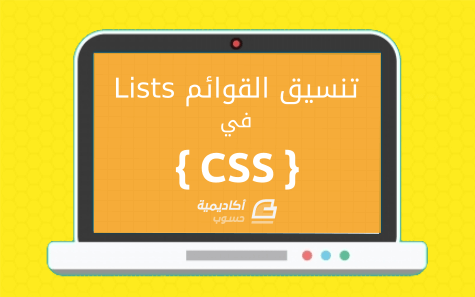
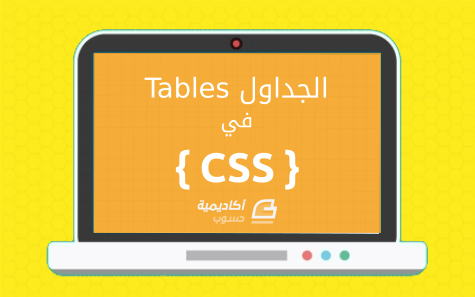
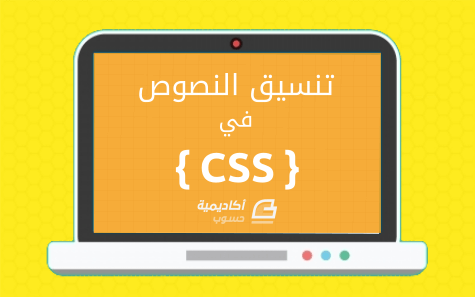
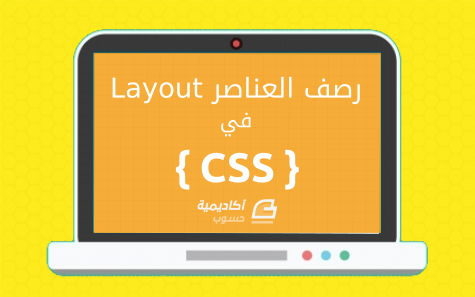

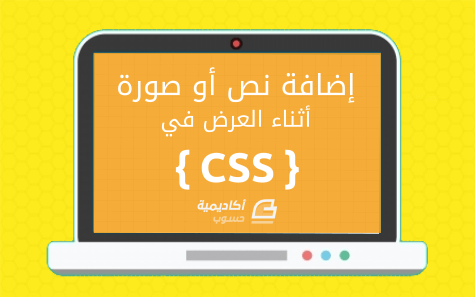
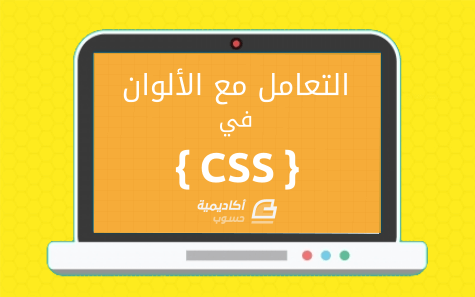

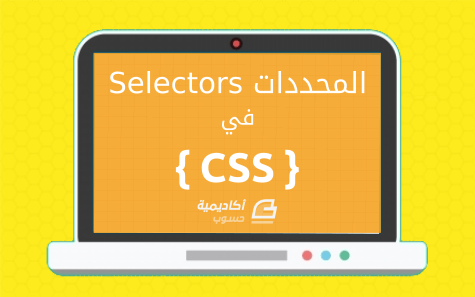
.png.00278ccb64f97fcbc0d81f921b531f74.png)